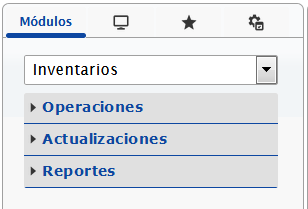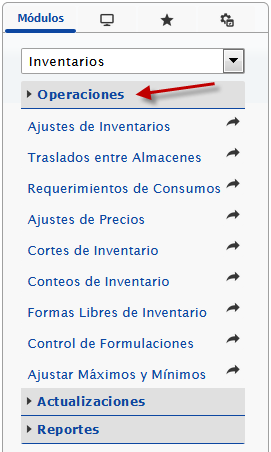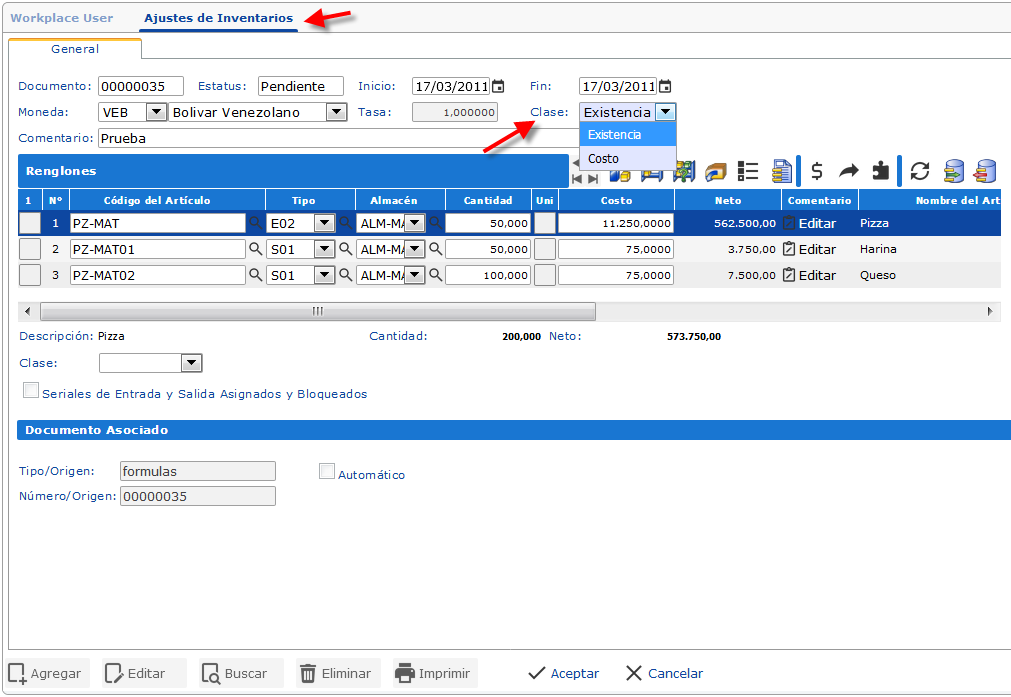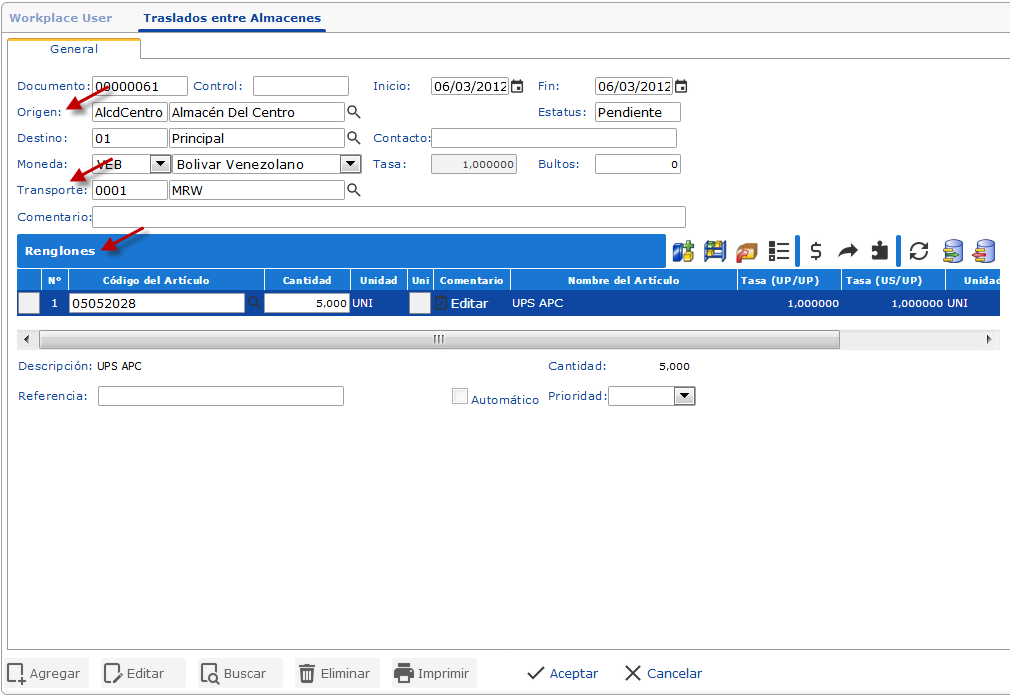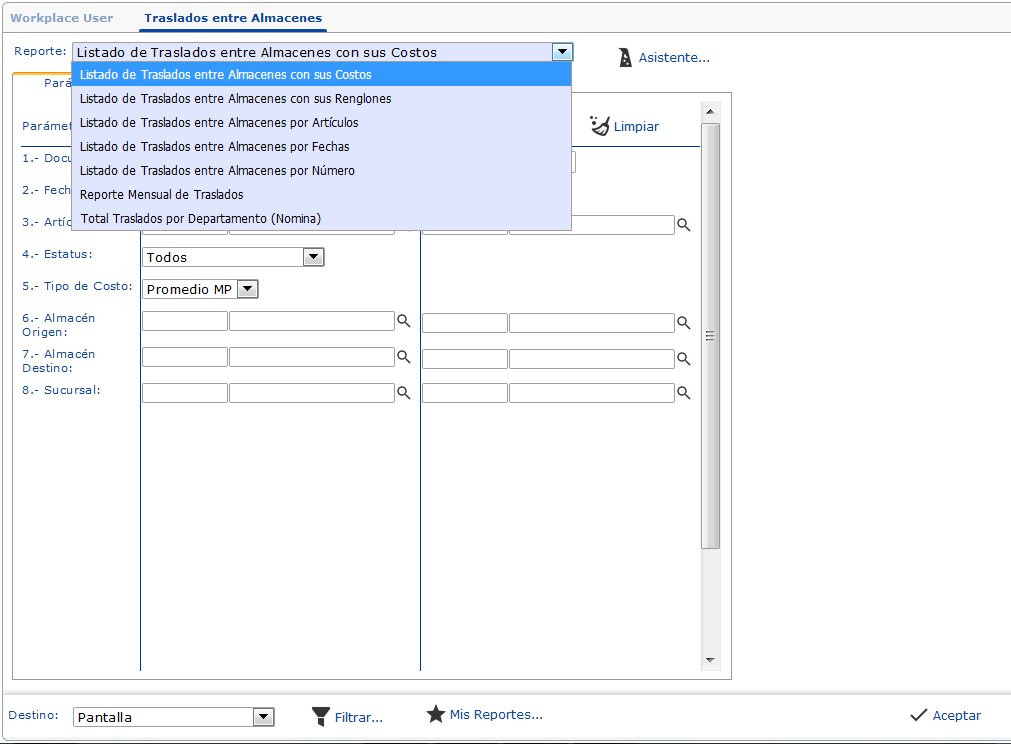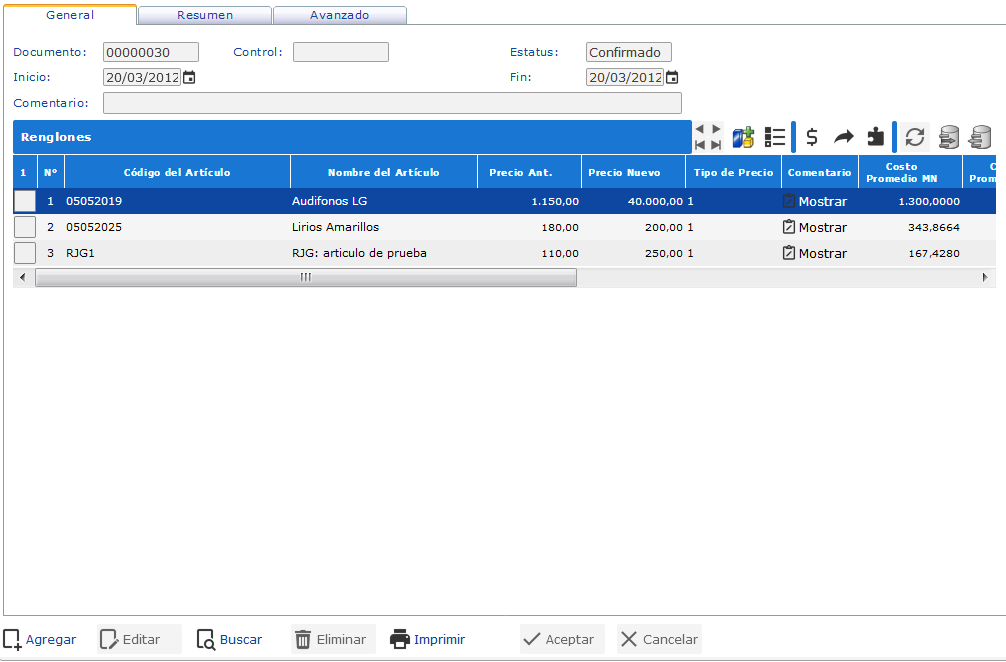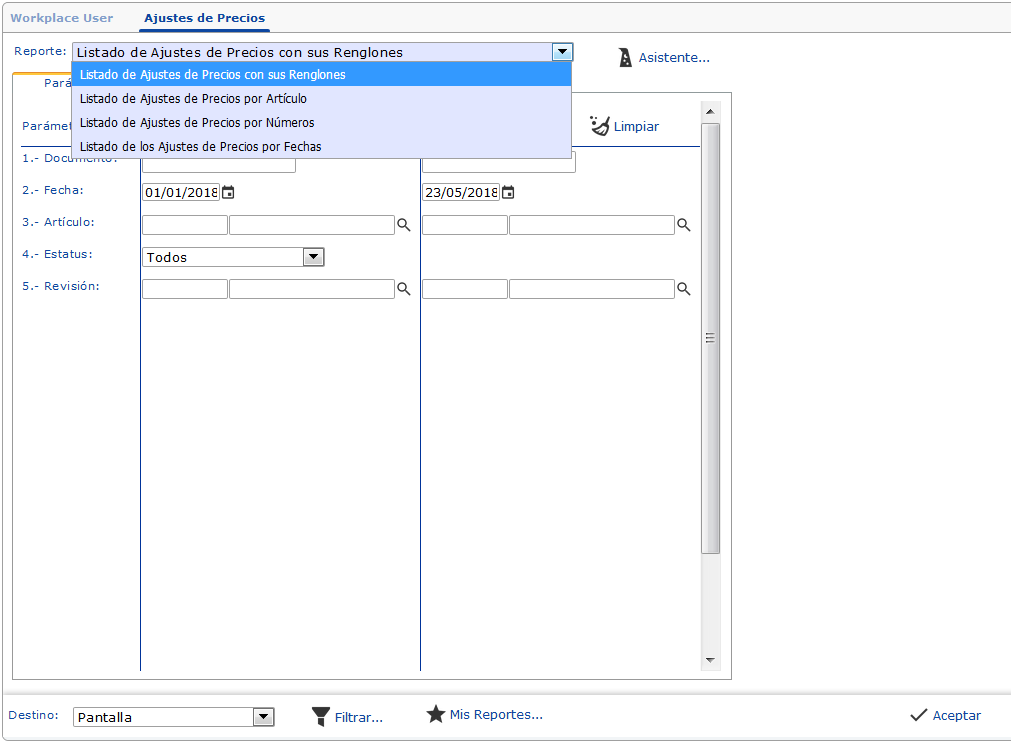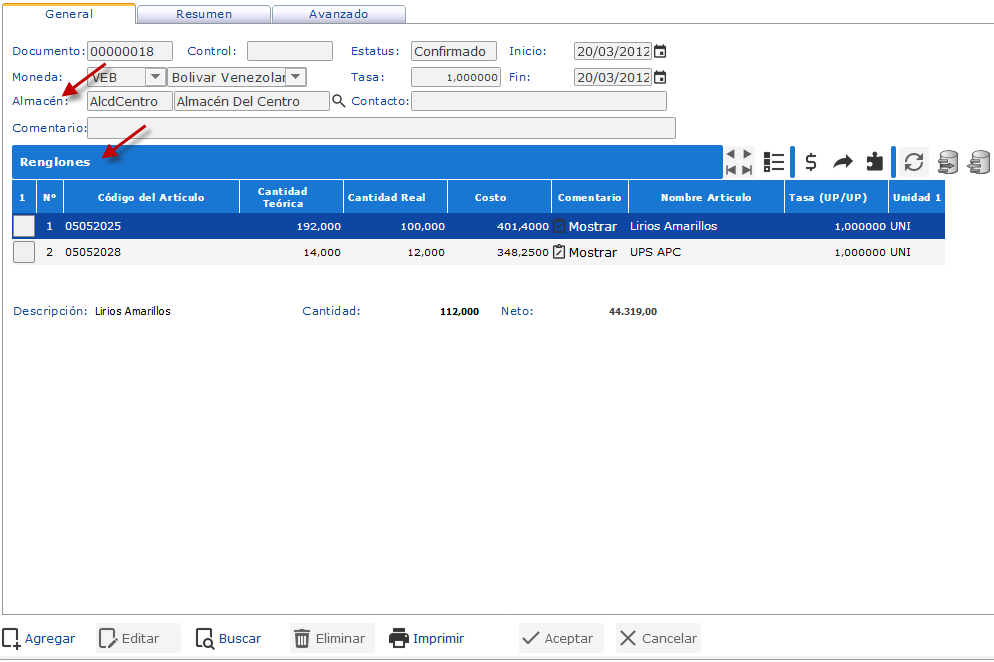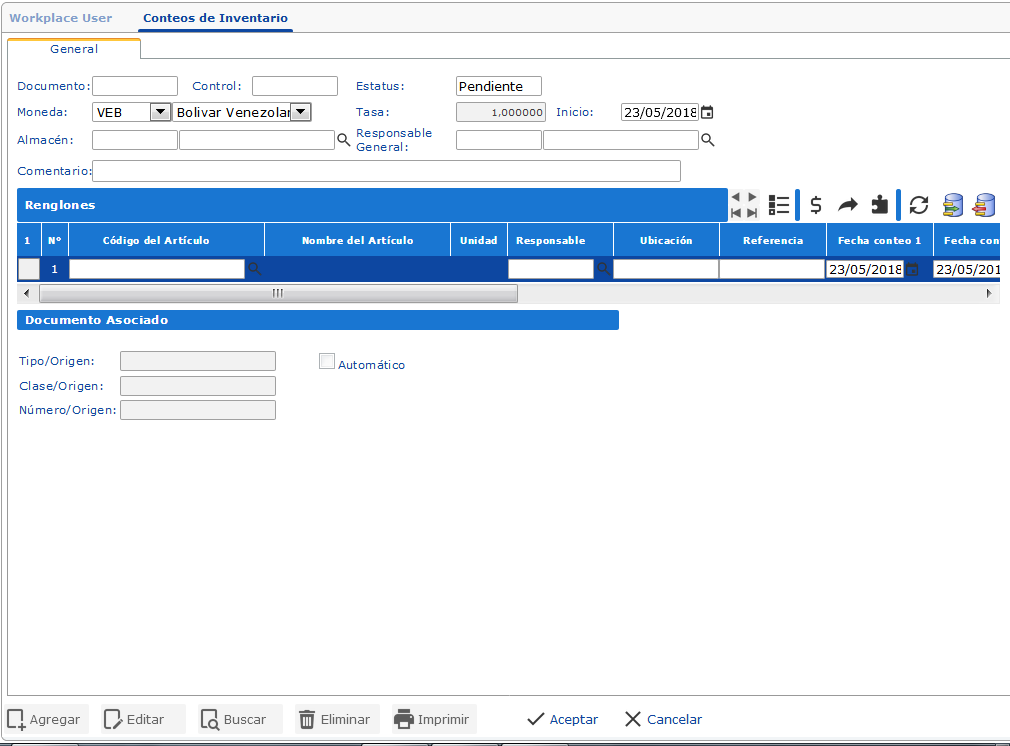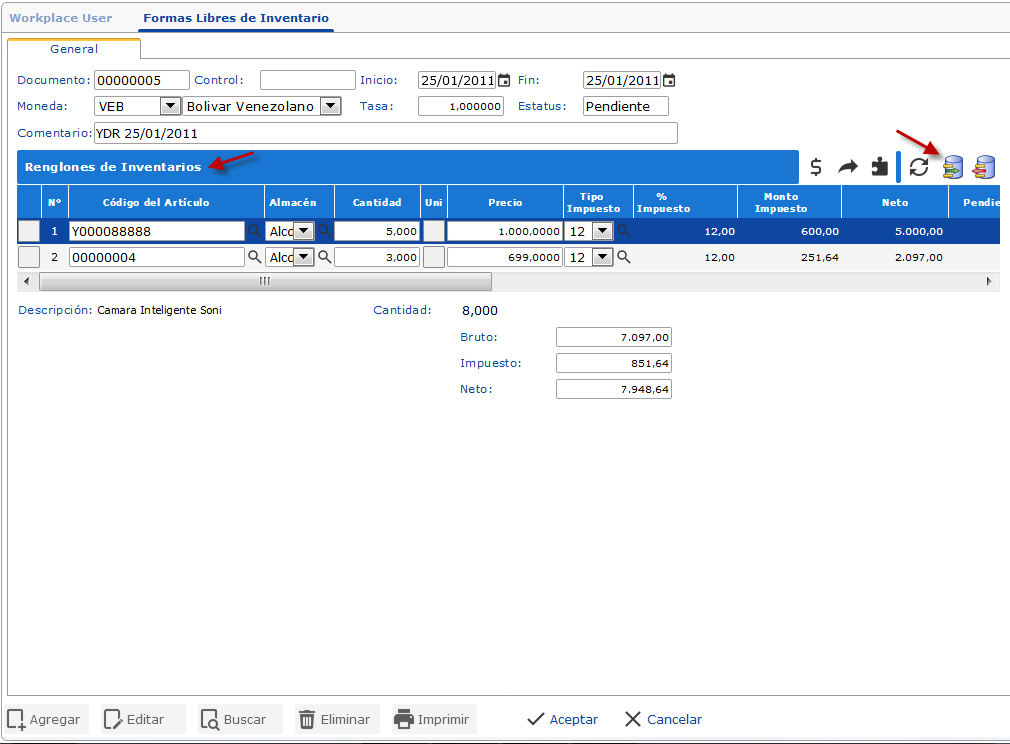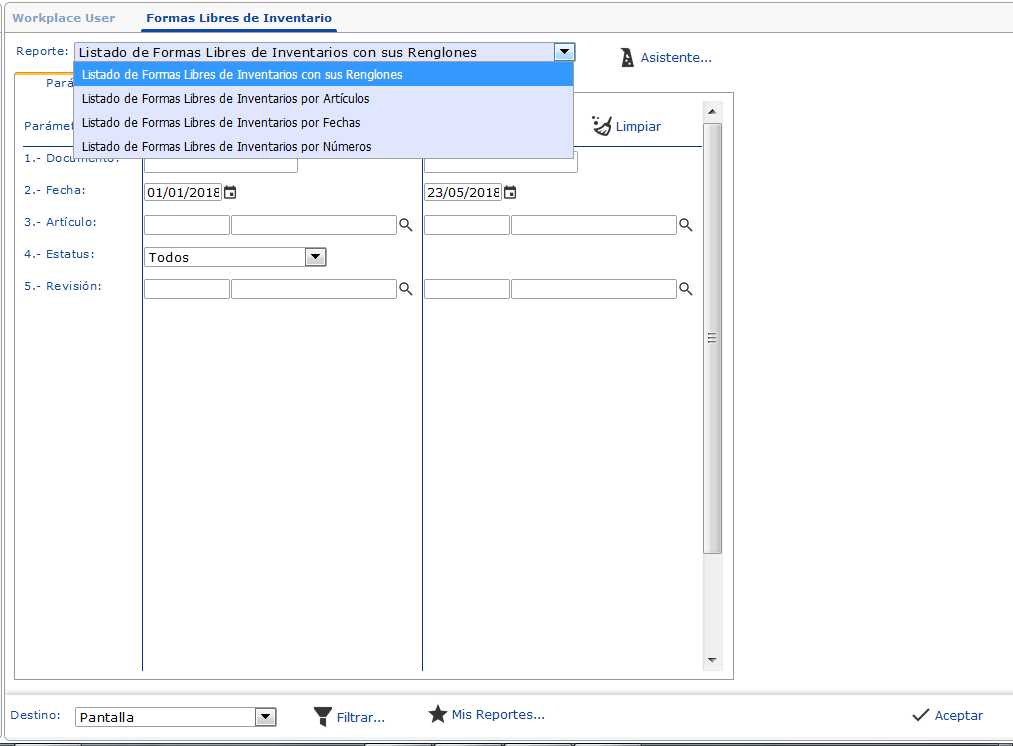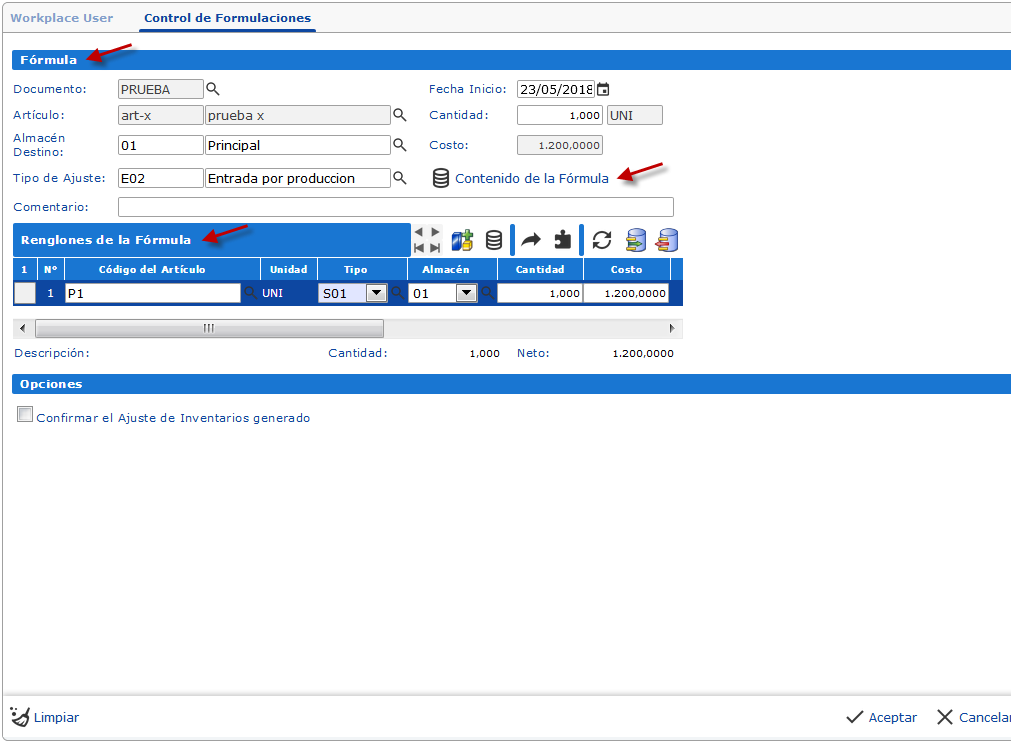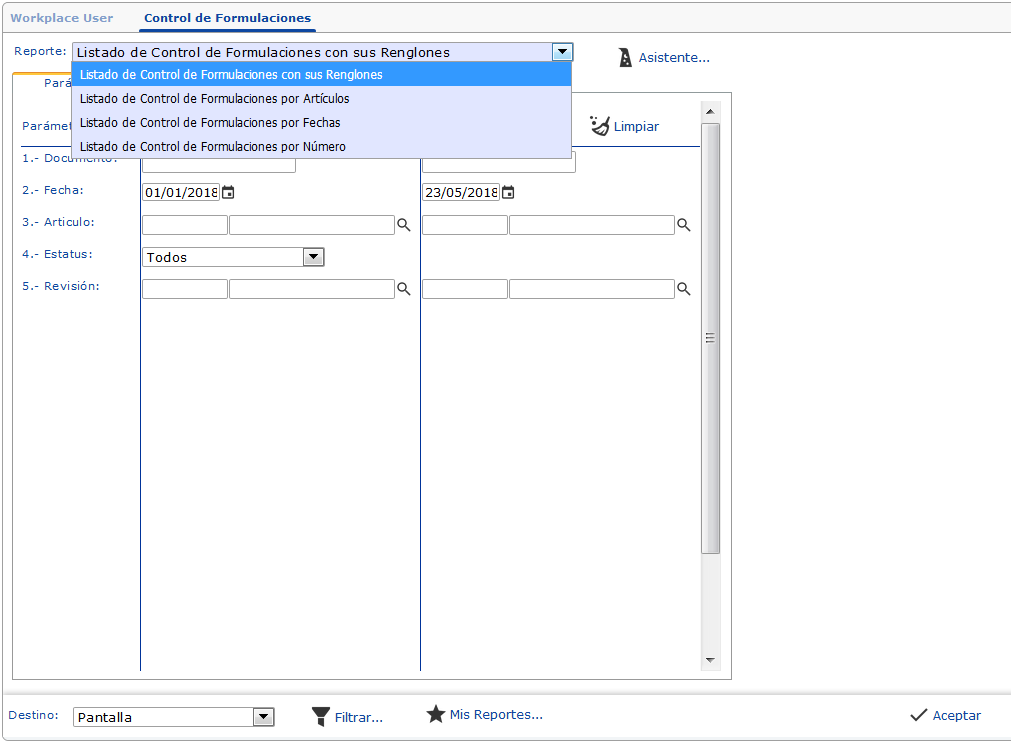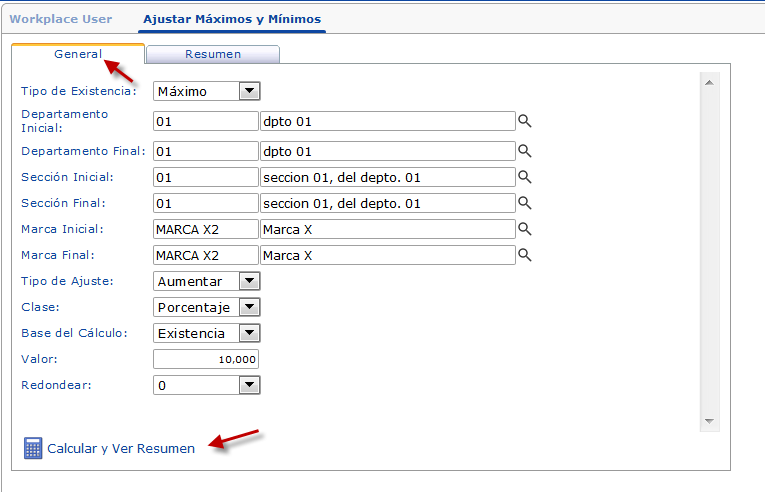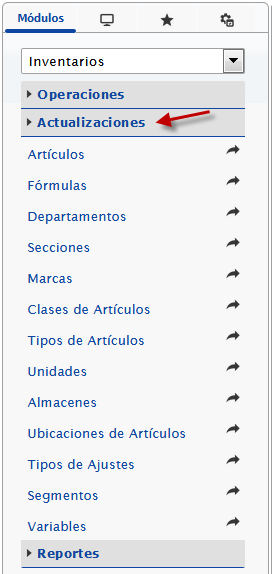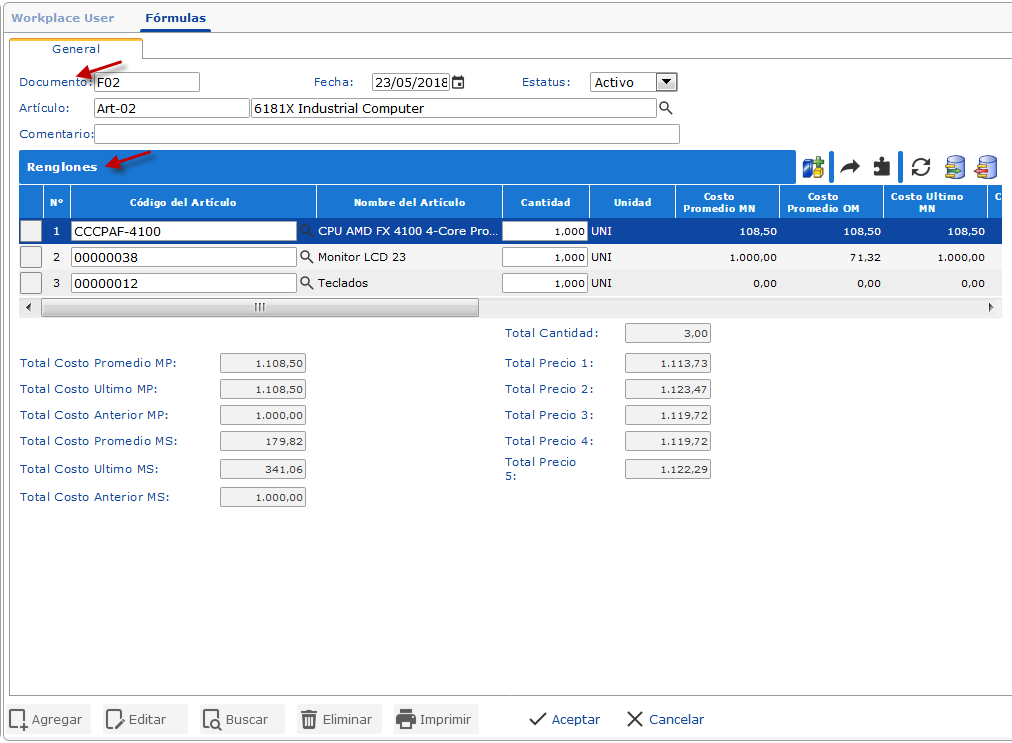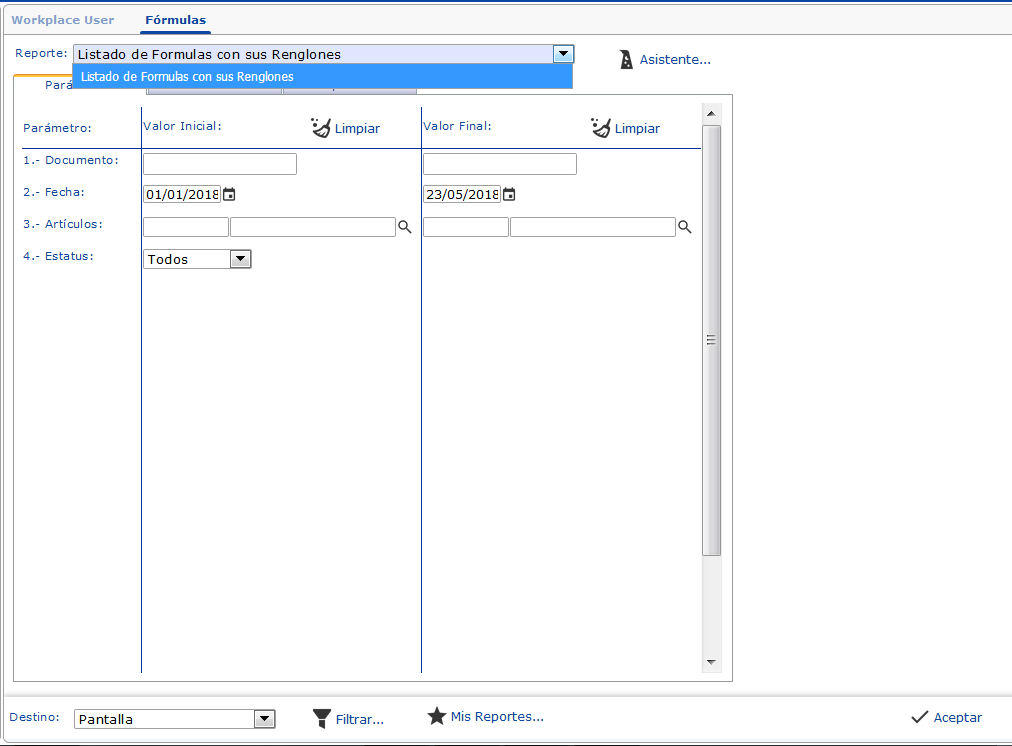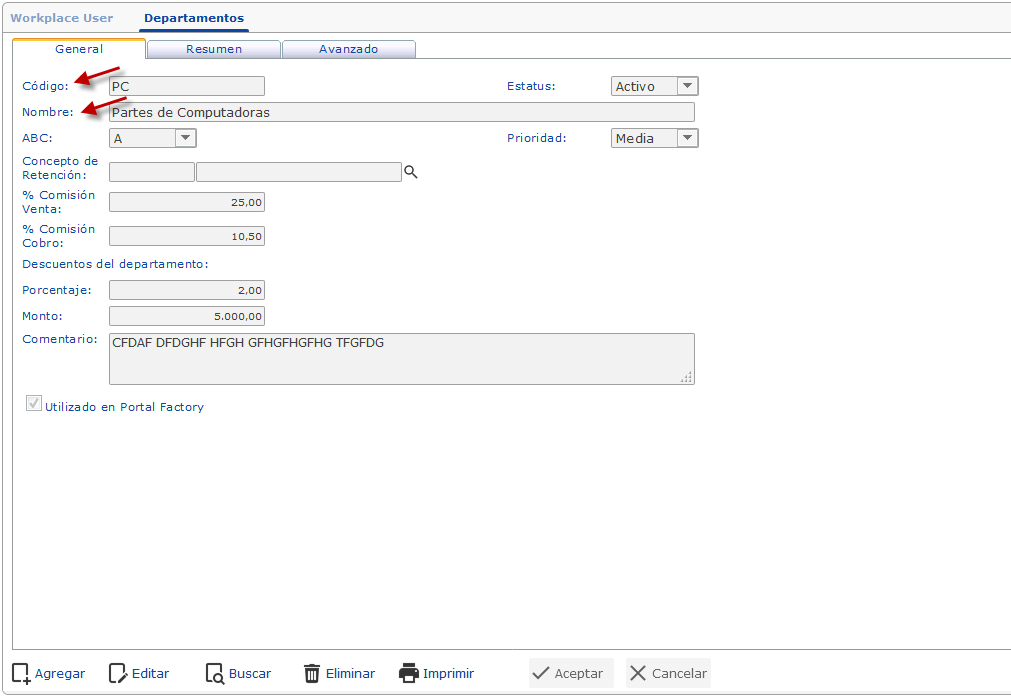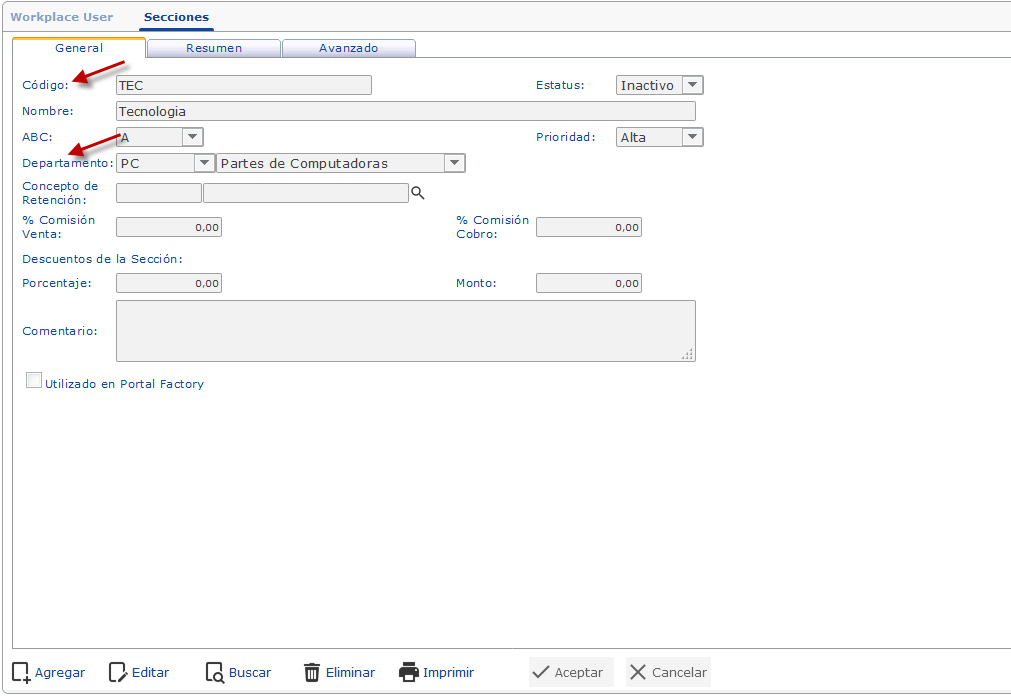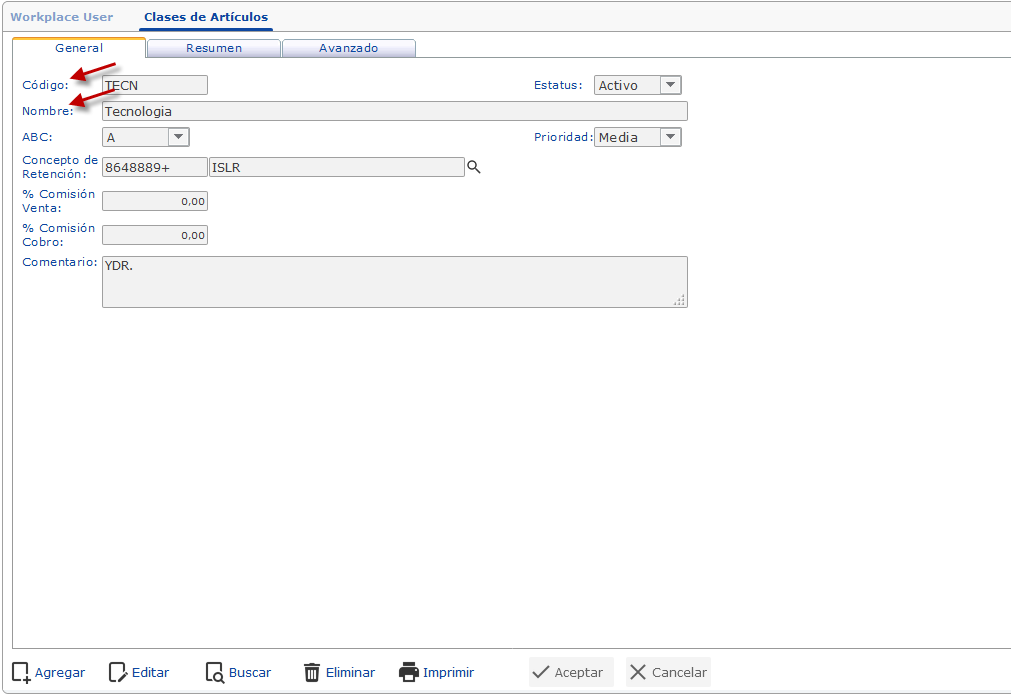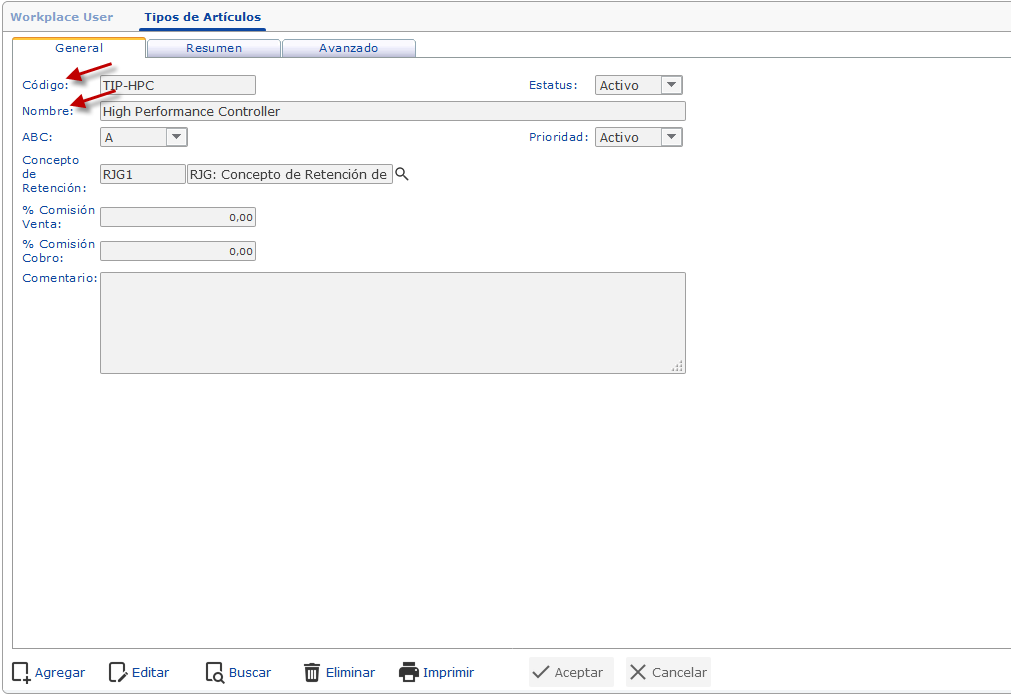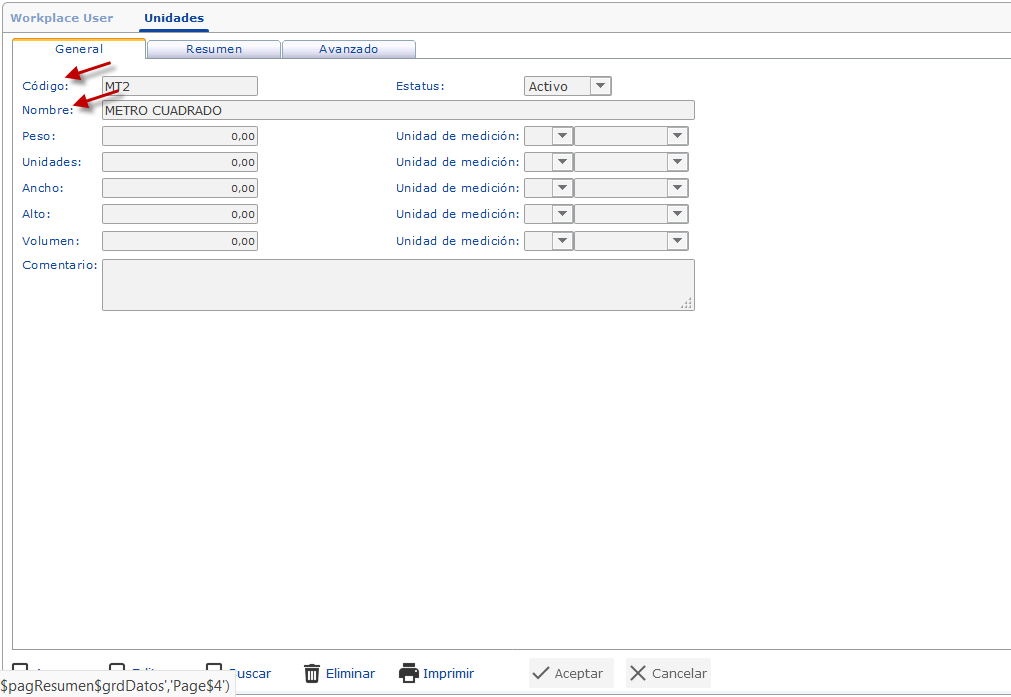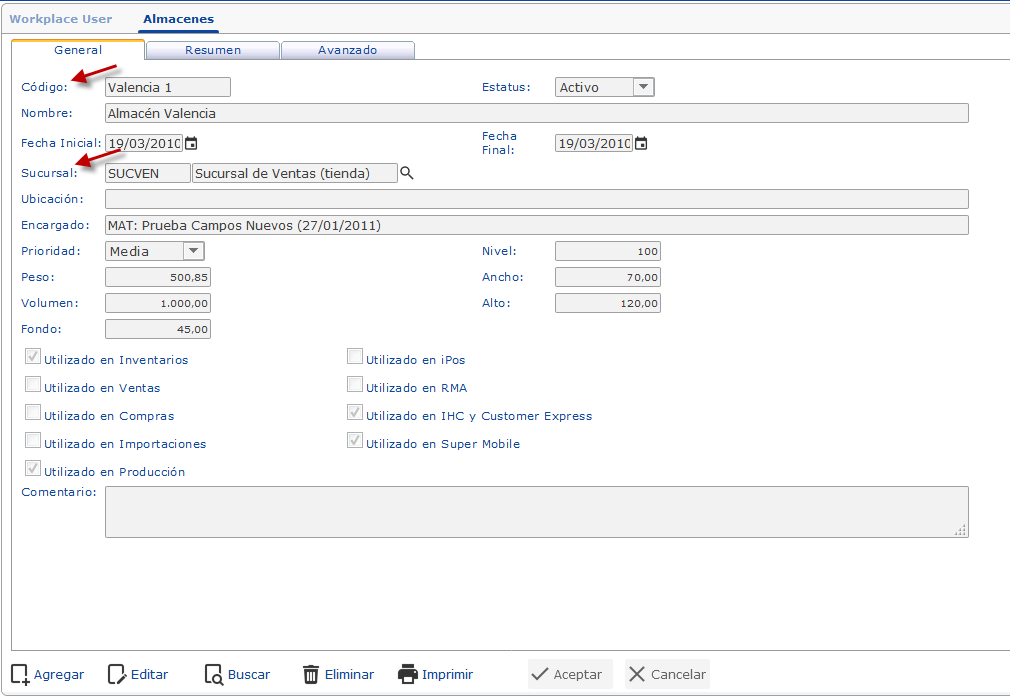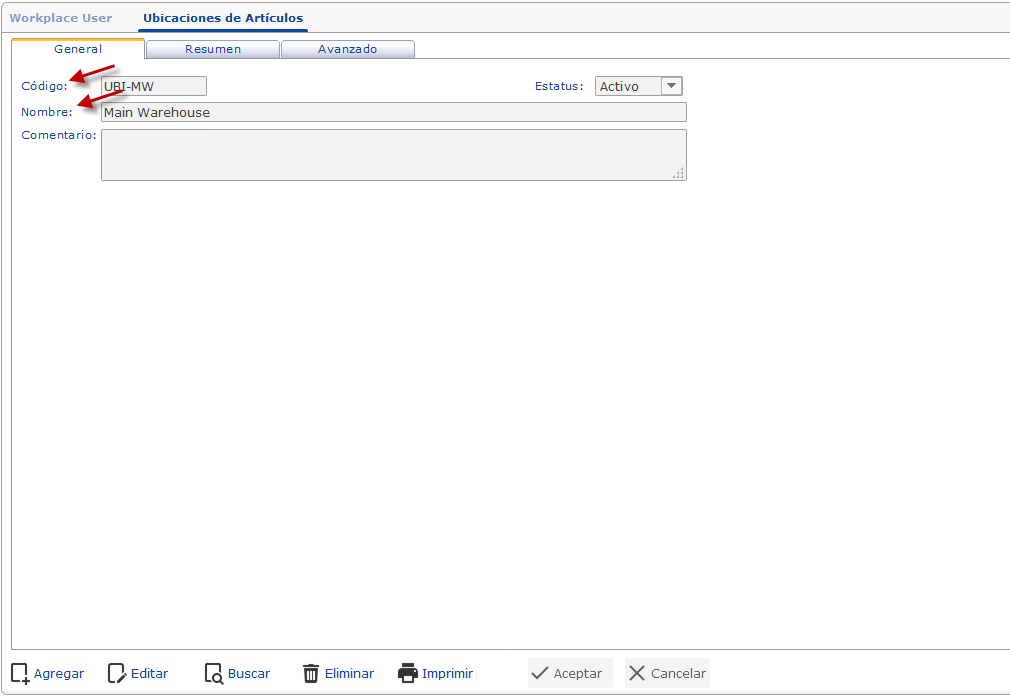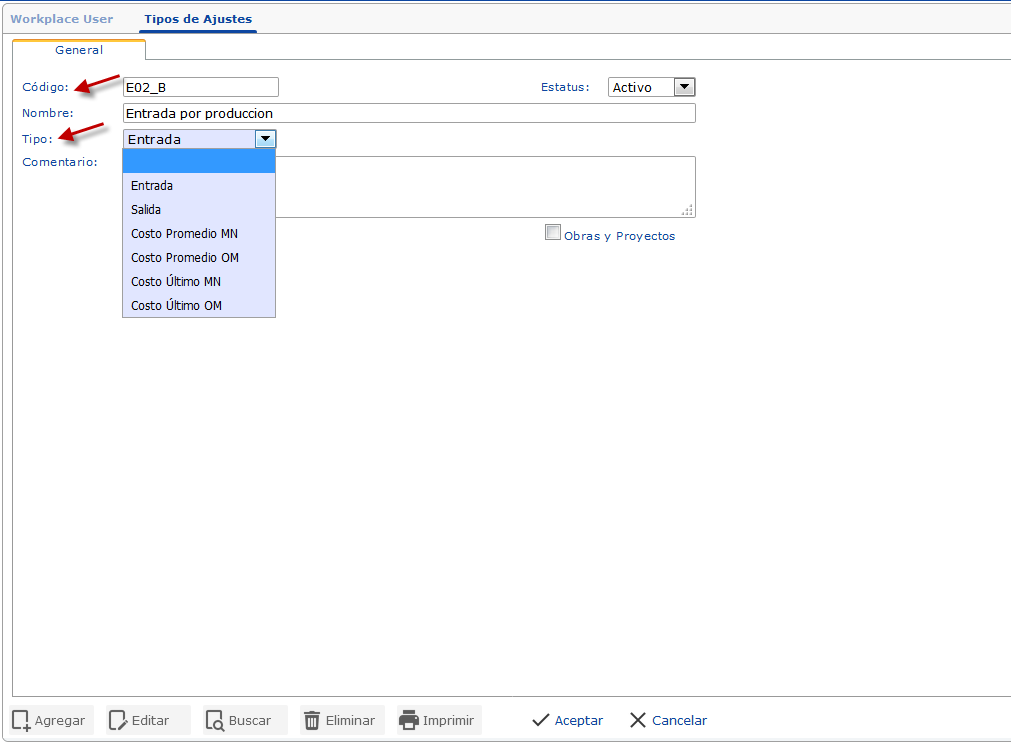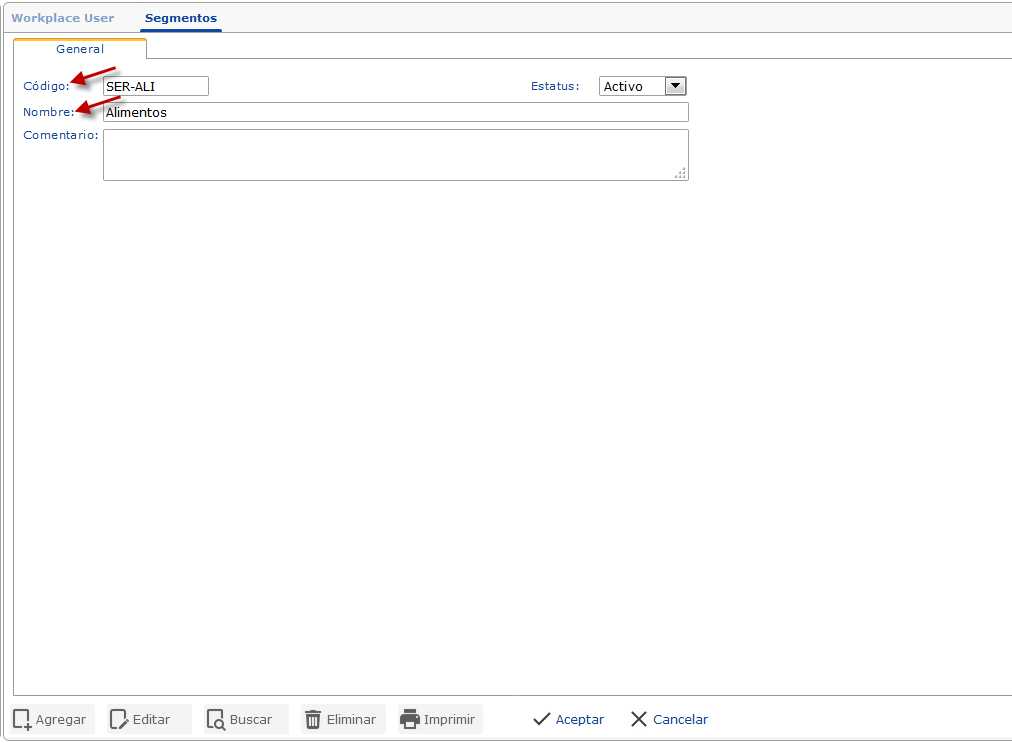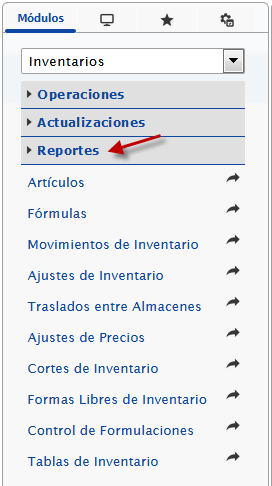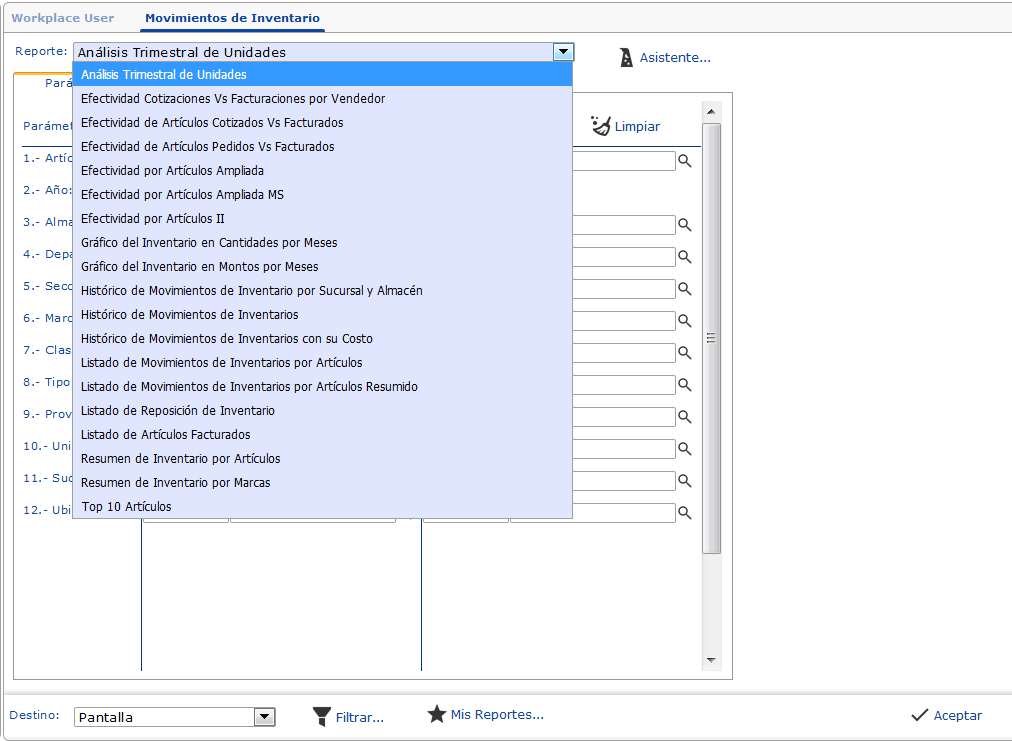Opciones del módulo de Inventarios en eFactory Software ERP en la Nube
Te describimos todas las opciones del módulo de Inventarios de eFactory ERP/CRM
Las opciones del módulo de inventarios se encuentran de lado izquierdo de la pantalla principal, permitiendo filtrar o seleccionar la operación que el usuario desee realizar.
Las opciones están agrupadas en 3 secciones:
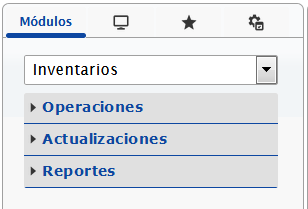 Secciones de inventarios
Secciones de inventarios
En eFactory ERP disponemos de las siguientes opciones para controlar los inventarios:
Estas opciones son sólo del módulo de inventario, existen opciones que afectan los inventarios en los módulos de ventas, compras, producción y RMA.
-
Operaciones:
Agrupa todas las opciones relacionadas con la creación de documentos, son las opciones frecuentes que usan los usuarios finales en el control de las operaciones de la empresa.
Dentro de las operaciones que de pueden realizar en el módulo de inventarios tenemos:
- Ajustes de Inventarios
- Traslados entre almacenes
- Ajustes de precios
- Cortes de inventarios
- Conteos de inventarios
- Formas libres de inventarios
- Control de formulaciones
- Ajustar máximos y mínimos
-
Actualizaciones: Son los maestros de cada módulo que se deben alimentar de forma periódica y sobre todo cuando se implanta la solución, estos formularios están relacionados a cada modulo.
Dentro de las opciones de Actualizaciones tenemos:
- Artículos
- Fórmulas
- Departamentos
- Secciones
- Clases de artículos
- Tipos de artículos
- Unidades
- Almacenes
- Ubicaciones de artículos
- Tipos de ajustes
- Segmentos
- Reportes: Agrupa todos los listados, reportes y salidas de cada opción seleccionada.
A continuación se describirá cada una de las opciones pertenecientes a las secciónes de Operaciones y Actualizaciones y se mostrarán los reportes disponibles para este módulo.
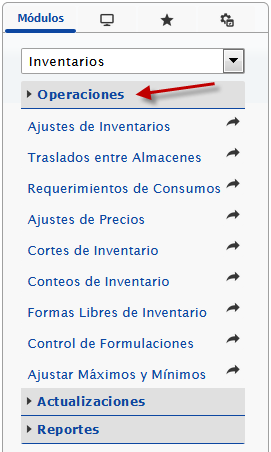 Opciones de la sección Operaciones
Opciones de la sección Operaciones
Ajustes de Inventarios
Este formulario permite ejecutar aumentos y disminuciones de las existencias por cada almacén clasificando con un tipo de ajuste cada renglón ingresado, el tipo de ajuste tiene la finalidad de indicar si es una salida o una entrada de mercancía a la vez que permite clasificar operativamente y contablemente la transacción.
Los tipos de ajustes pueden ser:
- Ajuste de entrada por producción
- Ajuste de salida por producción
- Ajuste de salida por desperdicio
- Ajuste de salida por merma
- Ajuste de salida por robo
- Ajuste de salida por contaminación
- Ajuste de entrada por regalía de proveedores
- Ajuste de salida por muestra a clientes
- Ajuste de entrada por conteo físico del inventario
- Ajuste de salida por conteo físico del inventario
Adicionalmente existen los ajustes de costos que como lo indica su nombre ajustan los costos último y promedio de los artículos sin necesidad de cargar en el sistema compras a proveedores.
Los ajustes de costos pueden ser:
- Ajuste del último costo en moneda principal
- Ajuste del costo promedio en moneda principal
- Ajuste del último costo en moneda adicional
- Ajuste del costo promedio en moneda adicional
Contablemente el asiento que se ejecuta es del costo de ventas contra la cuenta contable de los inventarios, la asignación de esta información contable deberá determinarla el contador de la empresa, por lo general esta se asigna en los formularios de departamentos y en tipos de ajustes de inventarios.
En la opción de ajustes de inventarios se recomienda la impresión del formato de ajustes para ser firmado y sellado dejando constancia de la transacción.
Los formatos de impresión disponibles para esta opción son:
- Formato de ajuste de entrada y salida.
- Formato de ajuste de entrada y salida con imágenes.
- Formato de ajuste de inventario en inglés.
- Formato seriales del documento.
- Imprimir etiquetas desde ajuste de inventario.
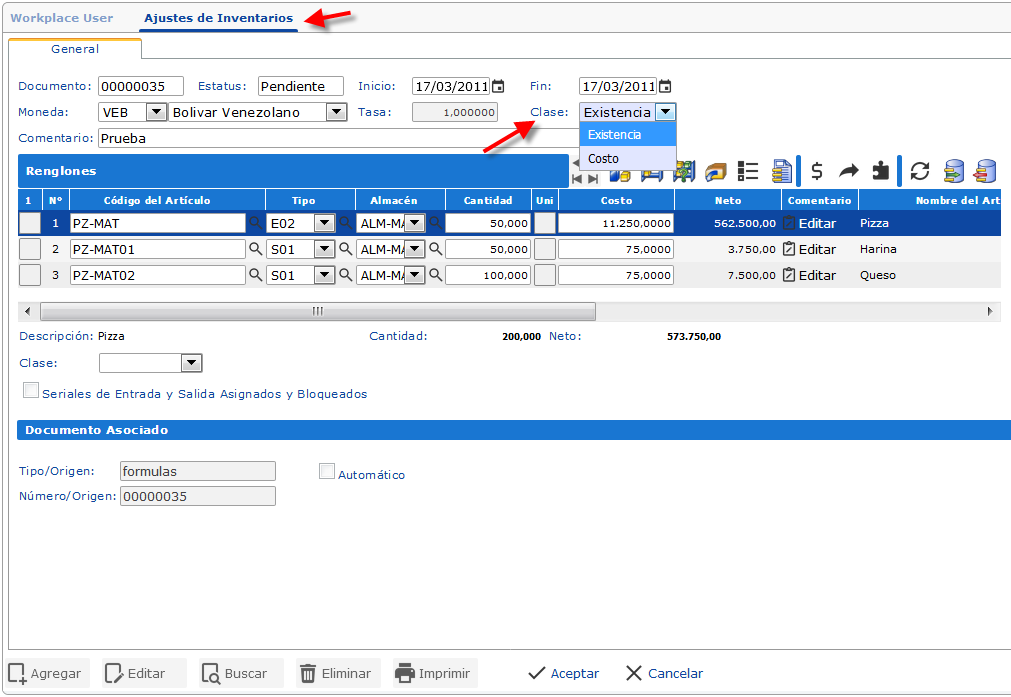 Ajustes de inventarios
Ajustes de inventarios
Reportes de Ajustes de inventario
Esta opción tiene disponibles los siguientes reportes:
- Listado de Ajustes de Inventario por Fechas
- Listado de Ajustes de Inventario por Número
- Listado de Ajustes de Inventarios con sus Renglones
- Listado de Ajustes de Inventarios por Artículos
- Listado de Ajustes de Inventarios por Artículos Detallado
- Listado de Ajustes por Almacén Totalizados por Año y Mes
- Listado de Ajustes por Almacén Totalizados por Mes
- Listado de Ajustes por Artículos Totalizados Mensualmente
- Listado de Ajustes por Artículos Totalizados por Año y Mes
- Listado de Ajustes por Departamento Totalizados por Año y Mes
- Listado de Ajustes por Departamentos Totalizados Mensualmente
- Listado de Ajustes por Tipo de Ajuste Totalizados por Año y Mes
- Listado de Ajustes por Tipo de Ajuste Totalizados por Mes
- Listado de Montos de Ajustes por Almacén Totalizados Mensualmente
- Listado de Montos de Ajustes por Artículos Totalizados Mensualmente
- Listado de Montos de Ajustes por Departamentos Totalizados Mensualmente
- Listado de Montos de Ajustes por Tipo de Ajuste Totalizados Mensualmente
- Total Ajustes por Departamento (Nómina)
- Total Ajustes por Tipo Mensualmente (Documento)
- Total Ajustes por Tipo Mensualmente (Unidades).
Traslados entre almacenes
Esta funcionalidad permite la transferencia de existencias de los artículos de un almacén a otro, se deben especificar los siguientes campos:
- Fecha de emisión
- Código del almacén de origen
- Código del almacén destino
- Código del transporte que ejecutará el traslado de la mercancía
- Observaciones generales del documento
- En el área de los renglones:
- Código del artículo
- Cantidad de unidades a transferir
Una vez ingresados los renglones del documento se confirma dando clic en el botón
Aceptar de la botonera principal, el documento se creará con un estatus pendiente, para que el traslado de la mercancía se haga efectiva el documento se debe confirmar y luego procesar, para ejecutar estas acciones debe hacer clic en la pestaña
Avanzado y dar clic en los respectivos botones.
Los formatos de impresión disponibles para esta opción son:
- Formato de traslados entre almacenes.
- Formato de traslados entre almacenes en inglés.
- Formato seriales del documento.
- Formato seriales del documento agrupados.
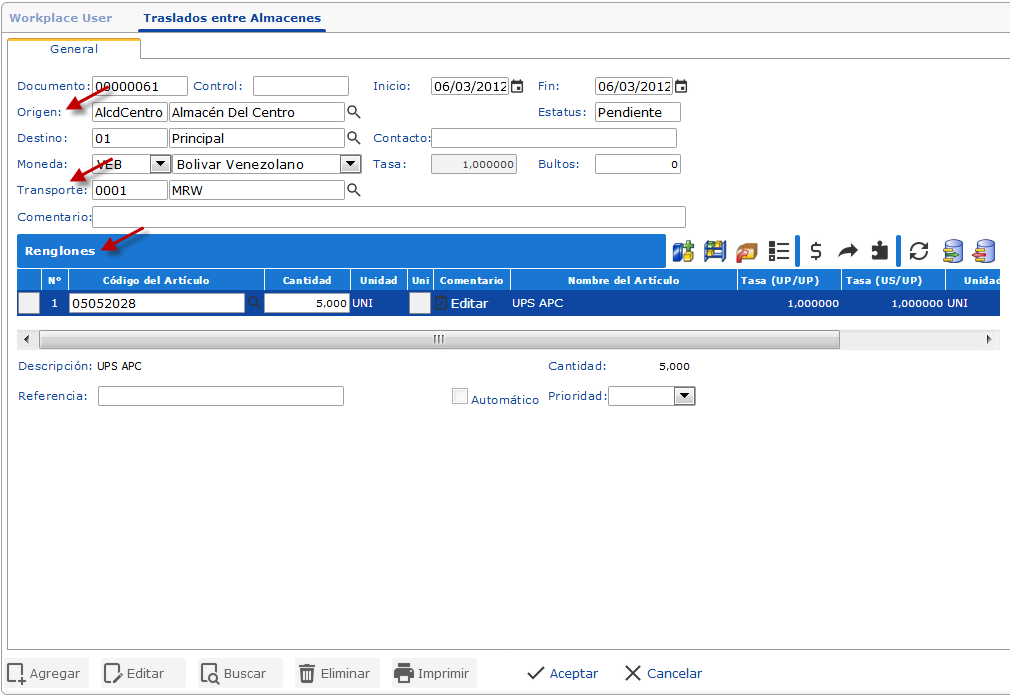 Traslados entre almacenes
Traslados entre almacenes
Reportes de Traslados entre almacenes
Esta opción tiene disponibles los siguientes formatos de reporte:
- Listado de Traslados entre Almacenes con sus Costos
- Listado de Traslados entre Almacenes con sus Renglones
- Listado de Traslados entre Almacenes por Artículos
- Listado de Traslados entre Almacenes por Fechas
- Listado de Traslados entre Almacenes por Número
- Reporte Mensual de Traslados
- Total Traslados por Departamento (Nomina)
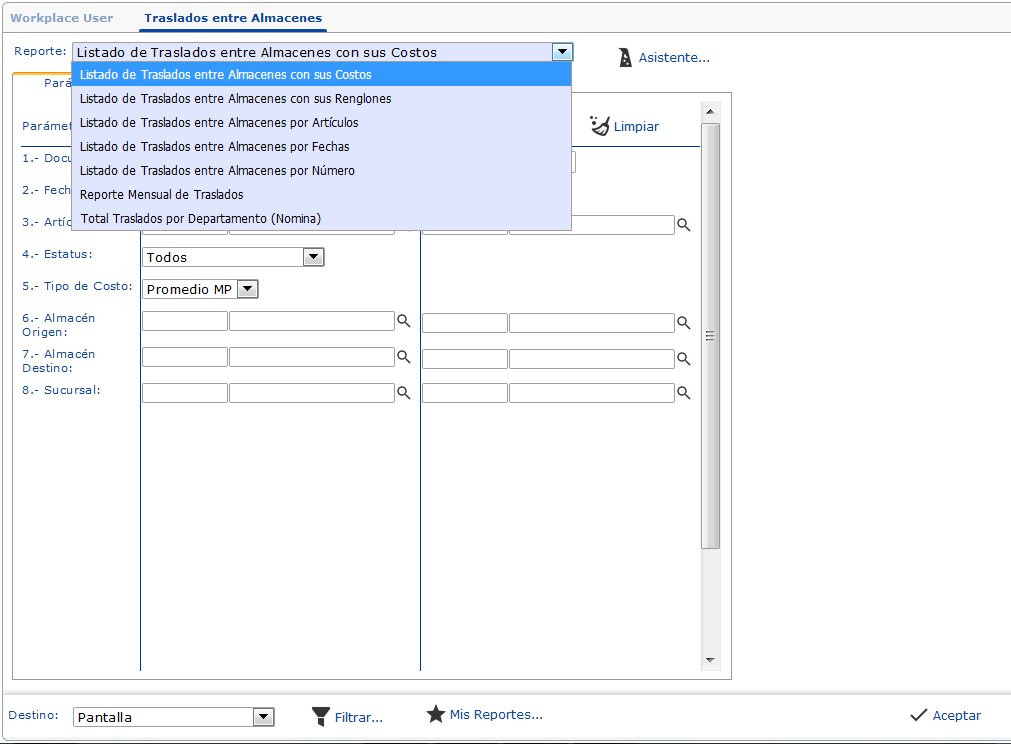 Pantalla reportes: Traslados entre almacenes
Pantalla reportes: Traslados entre almacenes
Ajustes de Precios
Esta funcionalidad permite ejecutar los cambios de precios de los artículos a la vez que se lleva un registro histórico del comportamiento de los mismos.
Los ajustes de precios se pueden ejecutar con el asistente de ajustes de precios ubicado en la pestaña
Avanzado, con este asistente se pueden seleccionar un grupo o lote de artículos con características similares.
Los ajustes de precios hacen efectivo el cambio en los artículos cuando se confirma el documento, para ejecutar esta acción vaya a la pestaña
Avanzado de la ficha del formulario y seleccione
Confirmar.
Los formatos de impresión disponibles para esta opción son:
- Formato de ajustes de precios.
- Formato de ajustes de precios en inglés.
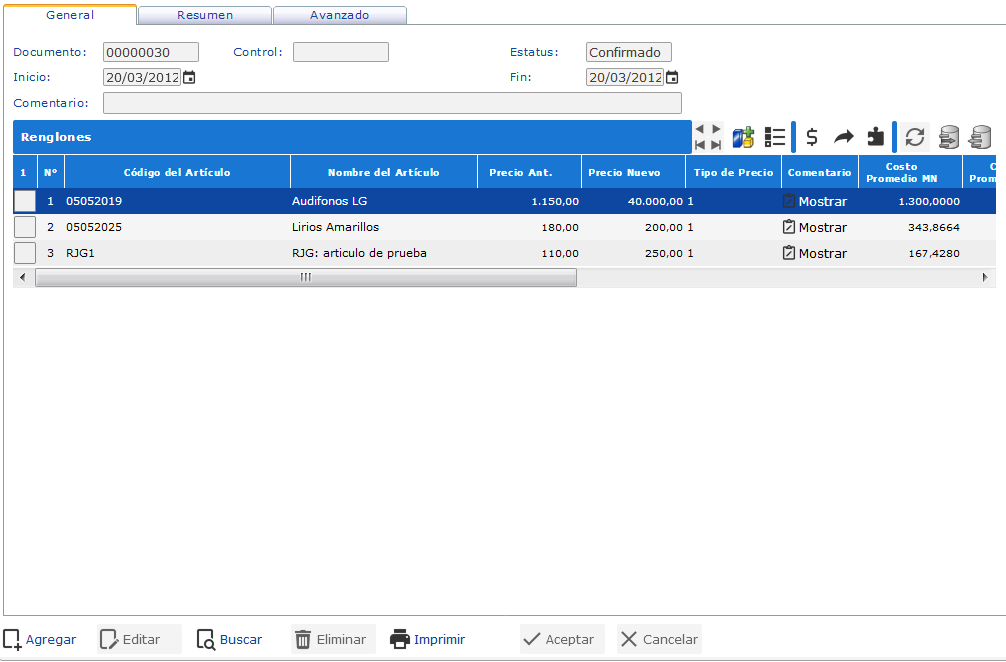 Ajustes de precios
Ajustes de precios
Reportes de Ajustes de precios
Esta opción tiene disponibles los siguientes formatos:
- Listado de Ajustes de Precios con sus Renglones
- Listado de Ajustes de Precios por Artículo
- Listado de Ajustes de Precios por Números
- Listado de los Ajustes de Precios por Fechas
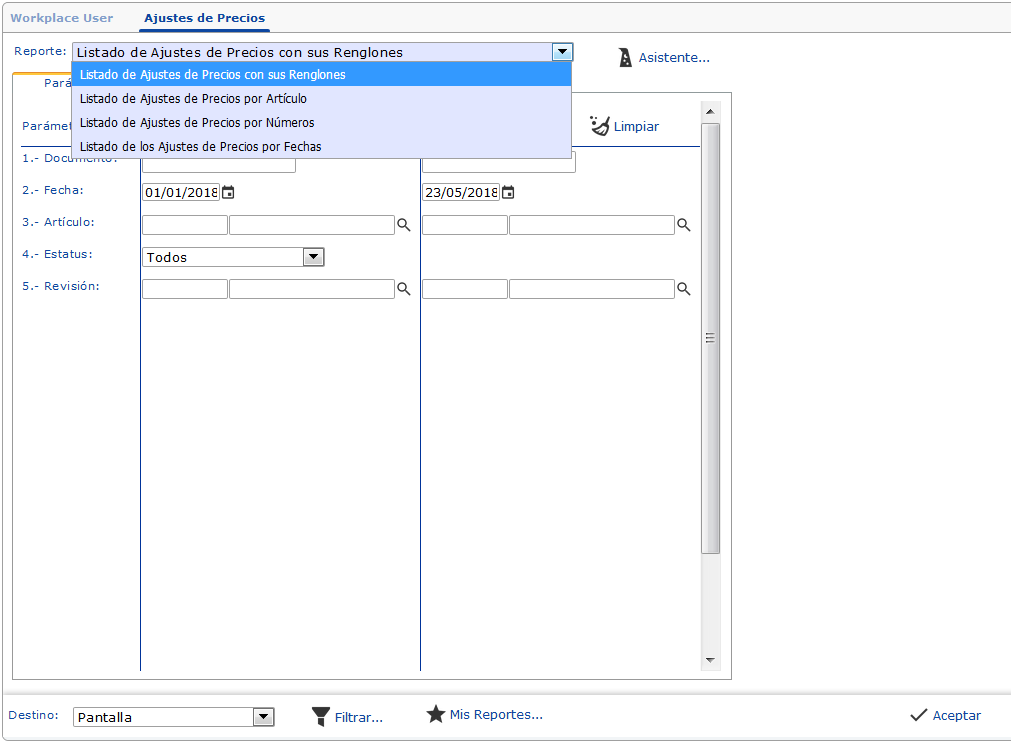 Pantalla reportes: Ajustes de precios
Pantalla reportes: Ajustes de precios
Cortes de inventarios (Cortes de inventarios físicos)
Esta funcionalidad permite indicarle al sistema las cantidades reales de las existencias de los artículos por cada almacén, el conteo debe ejecutarse al momento ya que el sistema no bloquea las existencias a una fecha determinada, los conteos físicos deben ser los valores reales que existen al momento del conteo.
Cuando se ejecuta el conteo físico o corte de inventario el sistema muestra una existencia teórica manejada internamente por eFactory y pide ingresar una existencia real, cuando el corte de inventario es confirmado se generará un documento de ajuste de inventario con las diferencias de los artículos para llevar la cantidad teórica a la cantidad real.
Los formatos de impresión disponibles para esta opción son:
- Formato de cortes de inventarios
- Formato de cortes de inventarios en inglés
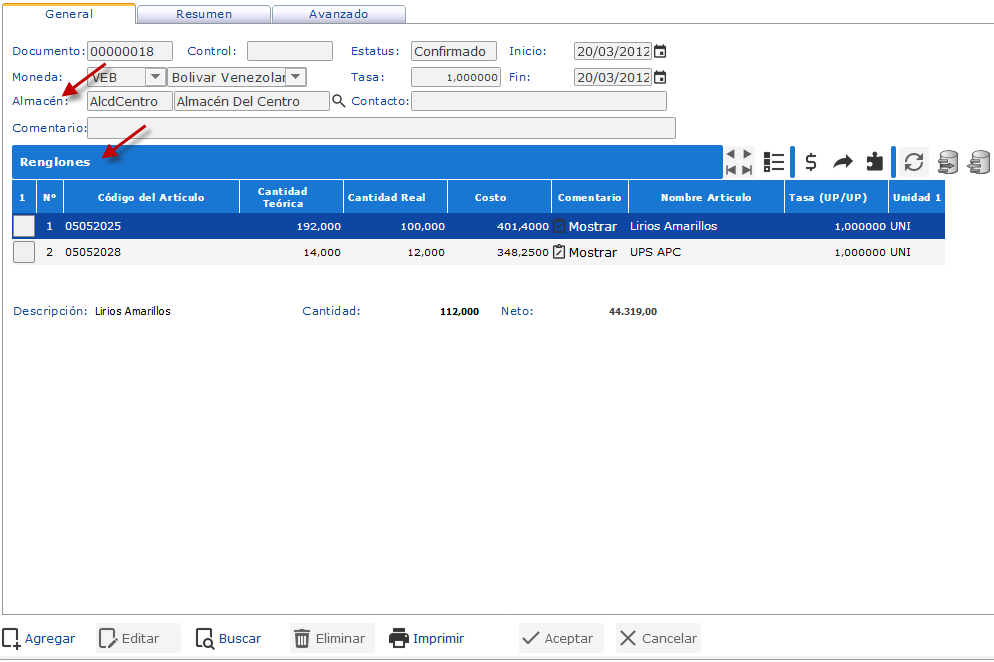 Cortes de inventarios
Cortes de inventarios
Reportes de Cortes de inventario
Esta opción tiene disponibles los siguientes formatos:
- Listado de Cortes de Inventarios con sus Renglones
- Listado de Cortes de Inventarios por Artículo
- Listado de Cortes de Inventarios por Fechas
- Listado de Cortes de Inventarios por Números
Conteos de inventarios
Es una herramienta diseñada para generar cortes eficaces de inventario, a través de una interfaz única, que permite efectuar una evaluación cuantitativa de los materiales o artículos existentes en el almacén.
Esta interfaz, permite evaluar la interacción de tres actores y sus valores dados, luego del conteo de artículos o materiales y toma los valores coincidentes para demarcar la cantidad real.
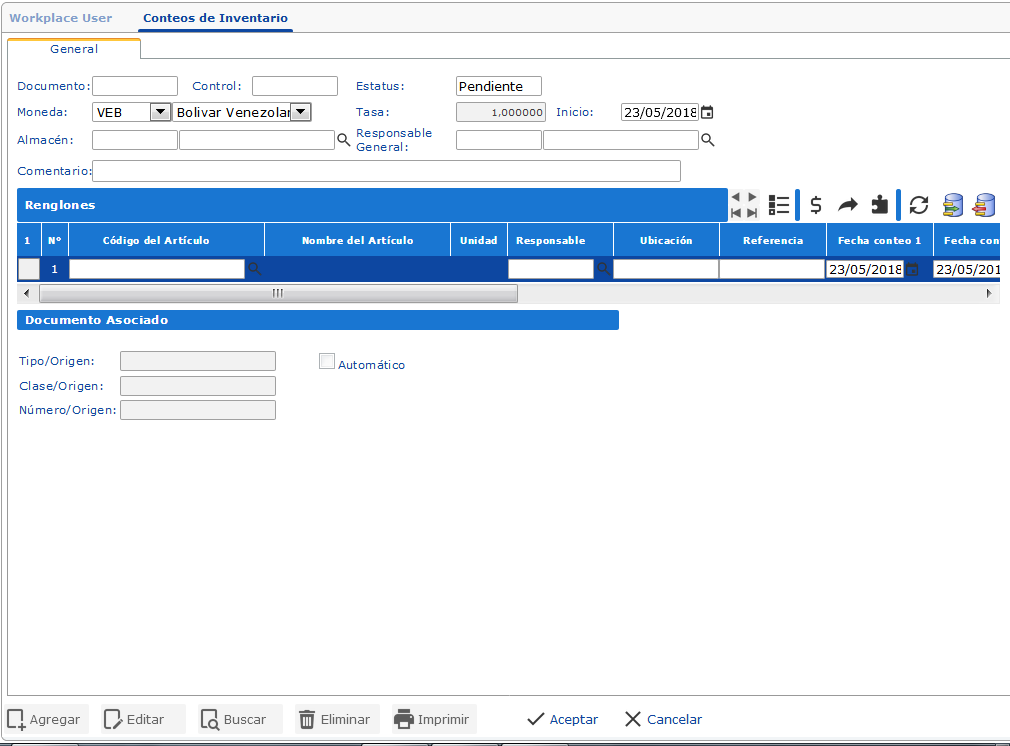 Conteos de inventarios
Conteos de inventarios
Formas libres de inventarios
Este formulario es como una especie de plantilla, en donde podrás cargar varios artículos incluyendo el almacén, la cantidad, el precio y el tipo de impuesto y luego convertir el documento en un Ajuste de inventario, Ajuste de precio o traslado entre almacenes. Para realizar la conversión sólo debe ingresar a la pestaña de Avanzado y seleccionar la opción Convertir documento.
Los formatos de impresión disponibles para esta opción son:
- Formato de formas libres de inventarios
- Formato de formas libres de inventarios en inglés
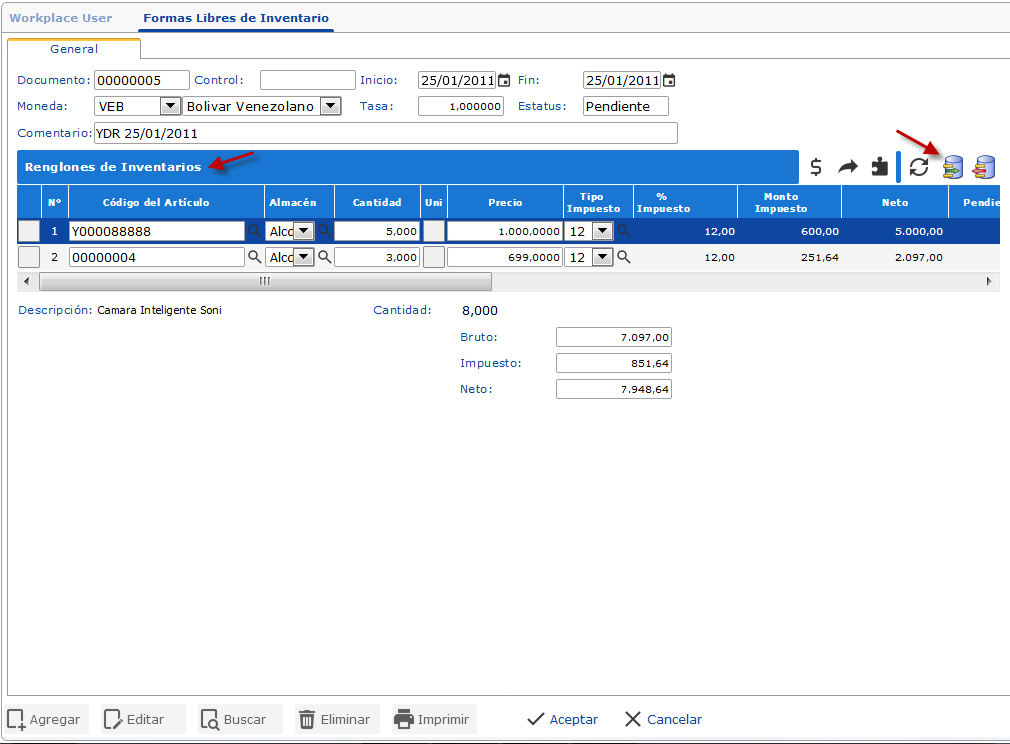 Formas libres de inventarios
Formas libres de inventarios
Reportes de Formas libres de inventario
Esta opción tiene disponibles los siguientes formatos de reportes:
- Listado de Formas Libres de Inventarios con sus Renglones
- Listado de Formas Libres de Inventarios por Artículos
- Listado de Formas Libres de Inventarios por Fechas
- Listado de Formas Libres de Inventarios por Números
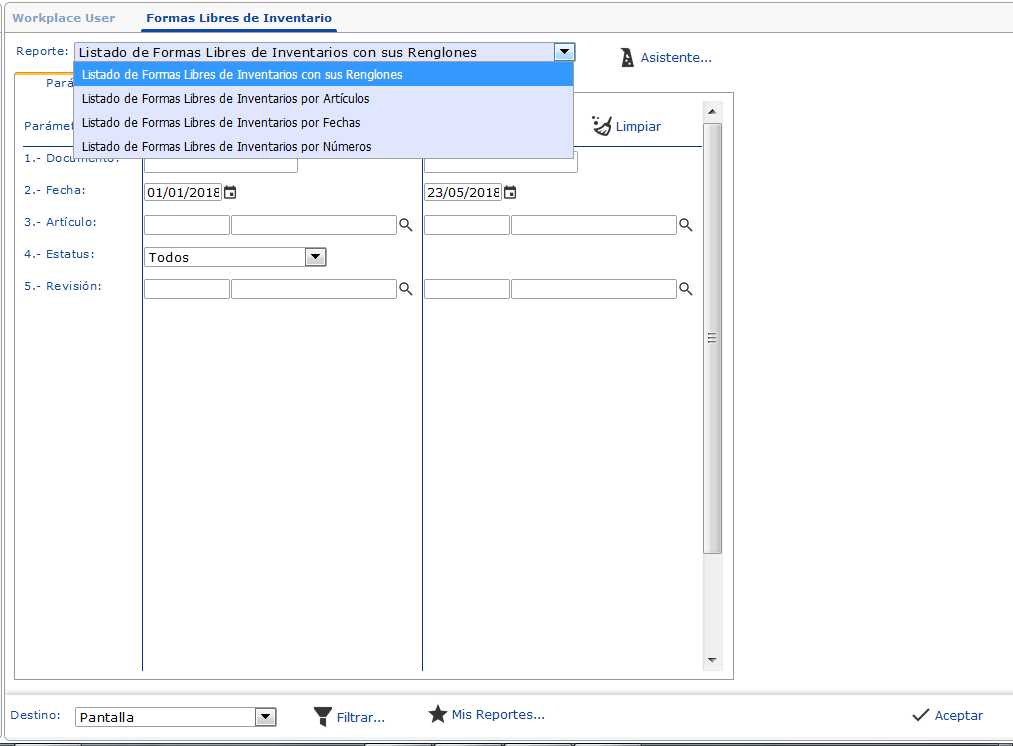 Pantalla reportes: Formas libres de inventario
Pantalla reportes: Formas libres de inventario
Control de formulaciones
En las empresas de producción, este formulario es de gran ayuda debido a que se encarga de generar un ajuste de inventario, sacando de los almacenes los artículos utilizados para la creación del nuevo producto y agregando la cantidad de nuevos artículos que se crearán.
Para esto debes cargar un artículo previamente formulado, seleccionar el almacén donde se encontrará y seleccionar el tipo de ajuste, además debes colocar la cantidad de artículos que se producirán al hacer esto se muestra la fórmula con los valores necesarios para la producción.
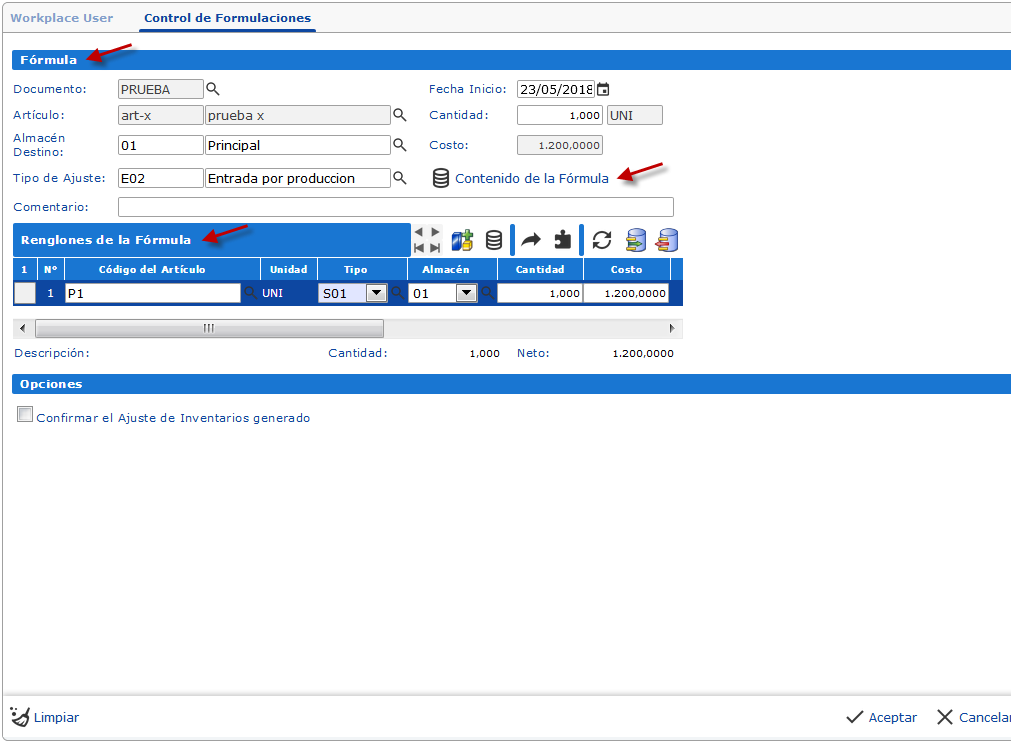 Control de Formulaciones
Control de Formulaciones
Reportes de Control de formulaciones
Esta opción tiene disponibles los siguientes formatos:
- Listado de Control de Formulaciones con sus Renglones
- Listado de Control de Formulaciones por Artículos
- Listado de Control de Formulaciones por Fechas
- Listado de Control de Formulaciones por Número
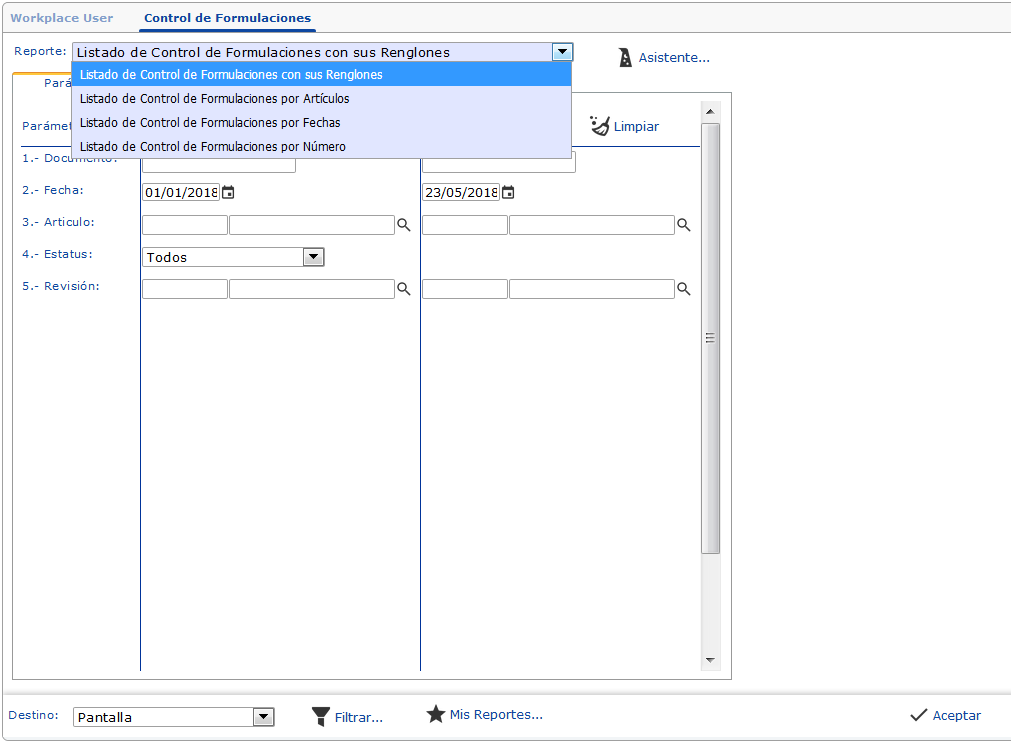 Pantalla reportes: control de formulaciones
Pantalla reportes: control de formulaciones
Ajustar máximos y mínimos
Este formulario es como un asistente donde podrás realizar ajustes de máximos o mínimos de existencia en almacenes de un lote de artículos, estos máximos y mínimos se especifican cuando se está creando un nuevo artículo en el sistema.
Para realizar los ajustes se debe seleccionar el tipo de existencia (Máximo o mínimo) el departamento y la sección donde se encuentran los artículos, la marca de los mismos, tipo de ajuste (Aumentar o disminuir), la clase (Cantidad o porcentaje), la base del cálculo, y el valor que desees aumentar o disminuir, luego presionas el botón Calcular y ver resumen, y te aparecerá la lista de artículos correspondientes con las nuevas cantidades, debes verificar los cambios y dar clic en aceptar para generar el ajuste.
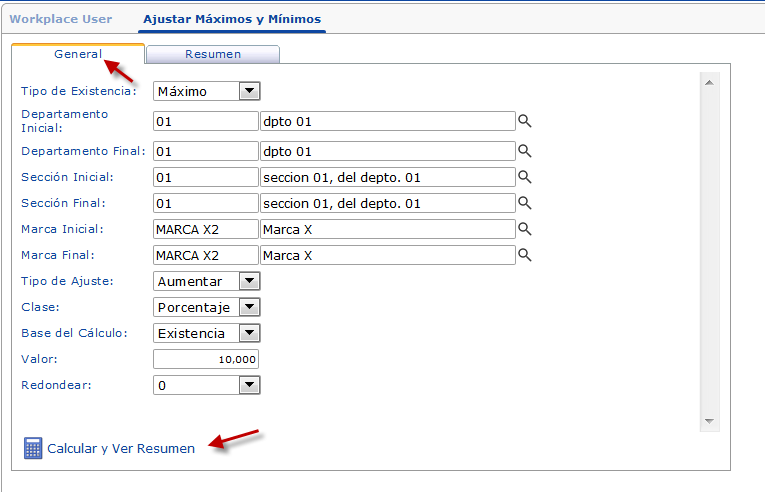 Ajustar Máximos y Mínimos
Ajustar Máximos y Mínimos
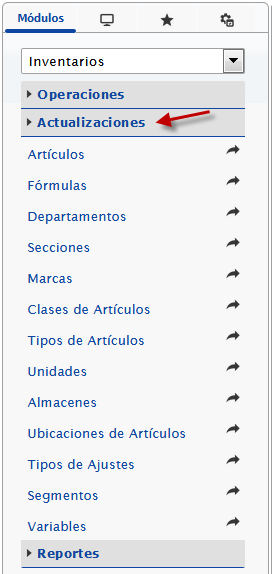 Opciones de la sección Actualizaciones
Opciones de la sección Actualizaciones
Artículos
Con esta herramienta es posible cargar nuevos artículos en tu empresa, ellos formarán parte de los inventarios y otras operaciones que realices en los módulos de compras y ventas dentro de eFactory. Los campos más importantes que debes llenar para la carga de un artículo en eFactory son :
- Nombre del artículo
- ABC
- Tipo de uso: Venta, servicio, consumo, fabricación
- Concepto
- Departamento
- Sección
- Marca
- Clase
- Tipo de artículo
- Proveedor
- impuesto
- Unidad Principal
- Tipo de unidad
- Ubicación
Con estos datos el sistema te permitirá crear el artículo, luego puedes agregar más información como la cantidad, precios unitarios, garantía, entre otros.
Los formatos de impresión disponibles para esta opción son los siguientes:
- Cortes de Existencias por Almacén Artículo Actual.
- Cortes de Existencias por Almacén Todos los Artículos.
- Cortes de Existencias por Departamentos Todos los Artículos.
- Cortes de Existencias por Marcas Todos los Artículos.
- Cortes de Existencias por Proveedores Todos los Artículos.
- Ficha de Datos de Artículos.
- Formato de Auditorias de Artículos.
- Formato de Propiedades de Artículos.
- Gráfico de Valoración por Departamento.
- Histórico de Cambios.
- Lista de Precios (Artículos con Existencias).
- Lista de Precios (Todos los Artículos).
- Márgenes de Ganancia por Departamentos por Niveles de Precios.
- Márgenes de Ganancia por Marcas.
- Márgenes de Ganancia por Proveedores.
- Resumen de Operaciones por Periodos.
- Ventas y Compras de los Últimos 24 Meses.
Reportes de Artículos
Esta opción tiene disponibles los siguientes formatos de reportes:
- Catálogo de imágenes de artículos
- Etiquetas de artículos con códigos de barra
- Etiquetas de artículos con códigos de barra (3 Columnas en oficio)
- Imprimir etiquetas por artículo
- Lista de artículos con códigos QR
- Lista de precios con imágenes
- Lista de precios genérica
- Listado de artículos
- Listado de artículos con garantía
- Listado de artículos con su costo
- Listado de artículos con su margen de ganancia
- Listado de Artículos con su Stock en Unidades Múltiples
- Listado de Artículos con su Stock en Unidades Múltiples por Almacén
- Listado de Artículos con su stock por Almacén
- Listado de Artículos con su stock por Almacén (OnyxTD)
- Listado de Artículos con su stock por Almacén Consolidado
- Listado de Artículos con su stock por Proveedor
- Listado de Articulos con sus Campos Extras
- Listado de Artículos con sus Seriales
- Listado de Artículos con sus Stock
- Listado de Artículos con sus Stock por Marca
- Listado de Artículos con Todos sus Costos
- Listado de Artículos con Todos sus Precios
- Listado de Artículos con Todos sus Stocks
- Listado de Artículos con Todos sus Stocks por Almacén
- Listado de Artículos por Conceptos
- Listado de Artículos por Proveedor
- Listado de Artículos sin Compras con Stock
- Listado de Equivalentes de Artículos
- Listado de Imágenes de Artículos
- Listado de Máximos y Mínimos por Almacén
- Listado de Precios de MultiUnidad
- Listado de Precios por Departamentos
- Listado de Precios por Departamentos y Almacén
- Listado de Precios por Departamentos y Almacén (Resumido)
- Listado de Precios por Marcas
- Listado de Precios por Marcas II
- Listado de Productos en Stock
- Listado de Seguimientos de Artículos
- Listado de Stock de Artículos por Tallas
- Listado de Stock por Lote
- Listado de Stock por Lote por Almacén
- Listado del Valor Actual del Inventario por Marca
- Listing with Stock Items
- Stock Availability
- Stock Availability by Warehouse
- Total del Valor Actual del Inventario por Almacén
- Valor Actual del Inventario
- Valor Actual del Inventario por Almacén
- Valor del Inventario a una Fecha
- Valor del Inventario a una Fecha por Sucursal y Almacén.
Fórmulas
Mediante esta herramienta podrás cargar las fórmulas para la creación de un nuevo producto o artículo, esto es conveniente para las empresas de producción, cabe destacar que para realizar la fórmula de un artículo, este debió haber sido cargado en el sistema previamente.
Para crear una fórmula sólo tienes que cargar el código del nuevo producto y cargar todos los artículos que son necesarios para la creación del mismo. Estas fórmulas son usadas para el control de formulaciones.
El único formato disponible para esta opción es:
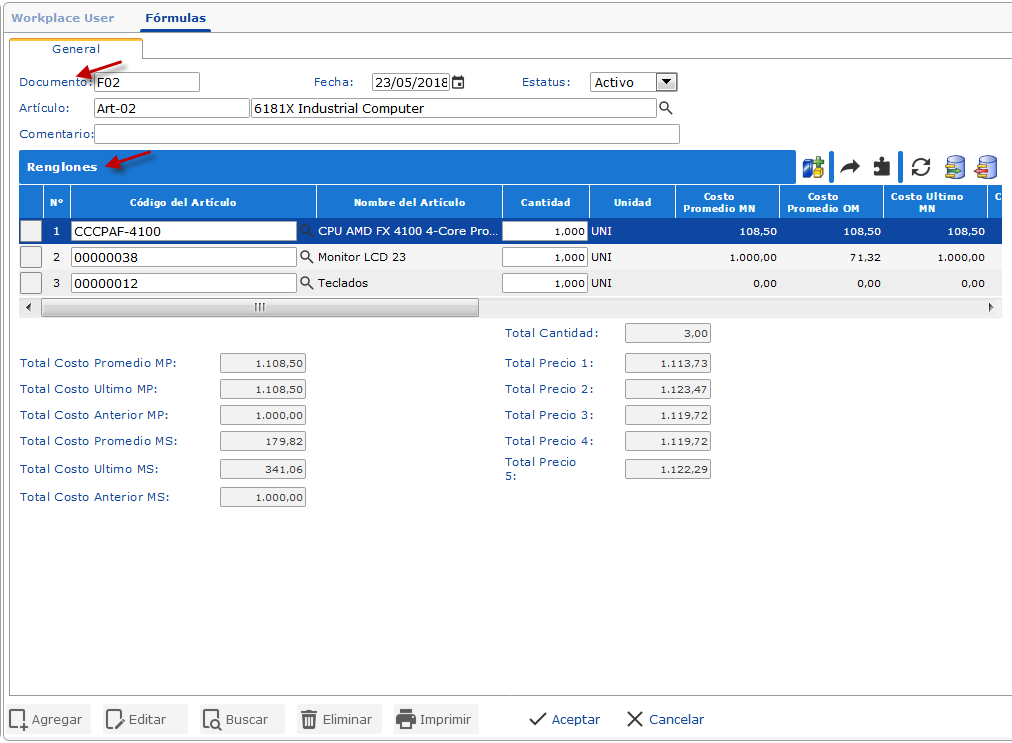 Fórmulas
Fórmulas
Reportes de Fórmulas
Esta opción tiene disponible el siguiente formato de reporte:
- Listado de fórmulas con sus renglones
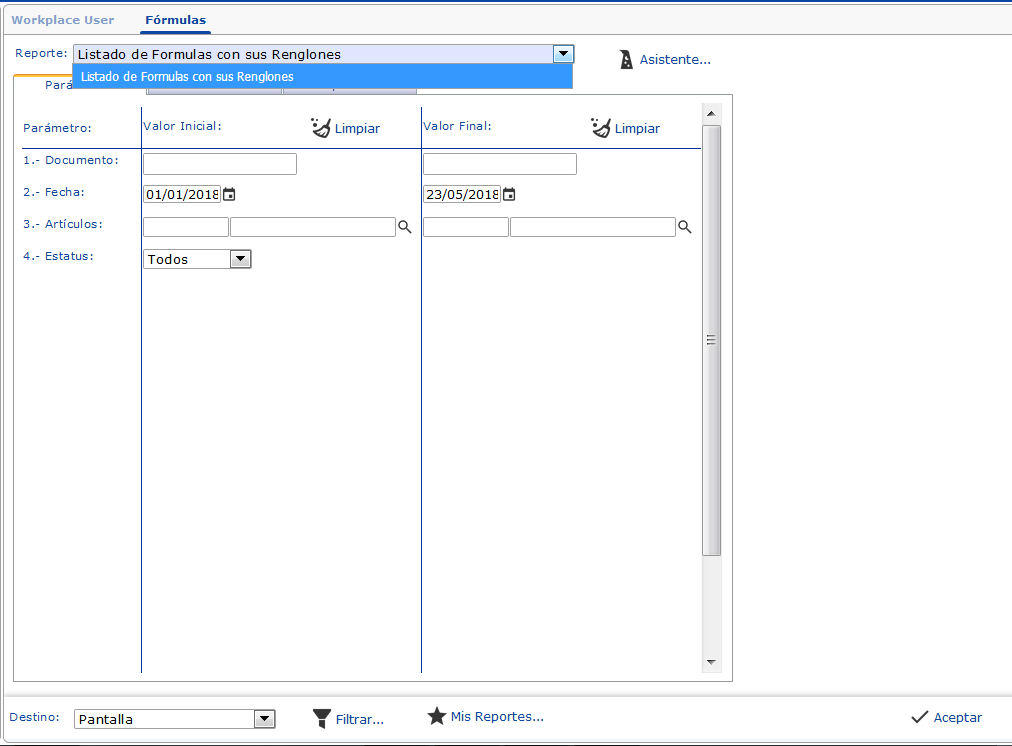 Pantalla reportes: Fórmulas
Pantalla reportes: Fórmulas
Departamentos
Mediante este formulario puedes cargar los departamentos en los que se encuentra dividida tu empresa, esto es importante para la creación de las secciones que corresponden a cada departamento y para la creación de artículos en el sistema.
Los campos de mayor importancia para la creación de cada departamento en el sistema son:
El único formato de impresión disponible para esta opción es el siguiente:
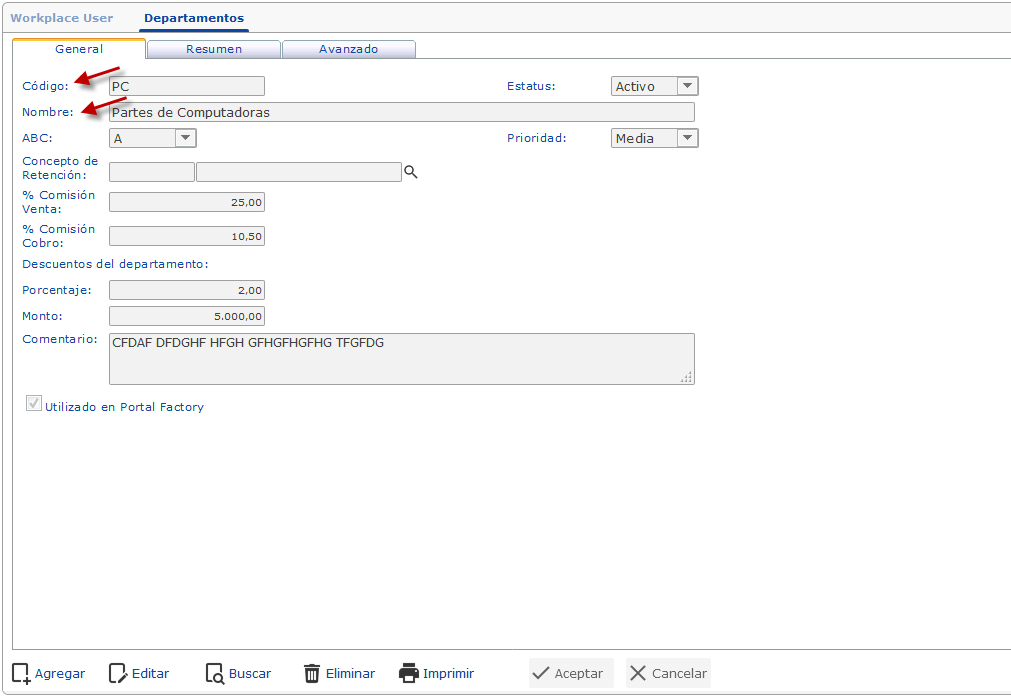 Departamentos
Departamentos
Secciones
En este formulario se pueden cargar las diversas secciones a las que pertenecerá un artículo determinado, además es importante que tengas creado algún departamento para poder asignar la nueva sección. Los campos más importantes que debes llenar para poder crear la nueva sección son:
- Código
- Nombre
- Departamento
Las secciones son usadas para la creación de artículos sin este campo no es posible guardar los cambios en los mismos.
El único formato de impresión disponible para esta opción es:
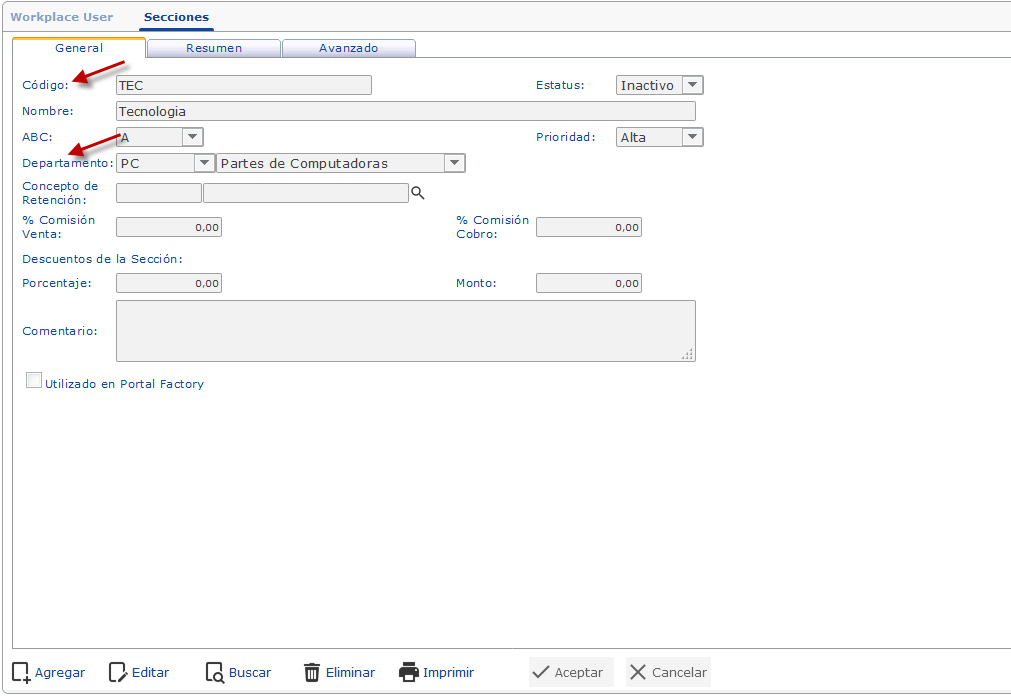 Formulario Secciones
Formulario Secciones
Clases de artículos
Mediante esta opción es posible cargar la clase de un artículo, esto es importante para la clasificación del artículo y para la creación del mismo en el sistema.
Para crear una clase es importante completar los siguientes campos:
El único formato de impresión disponible para esta opción es:
- Formato de clases de artículos.
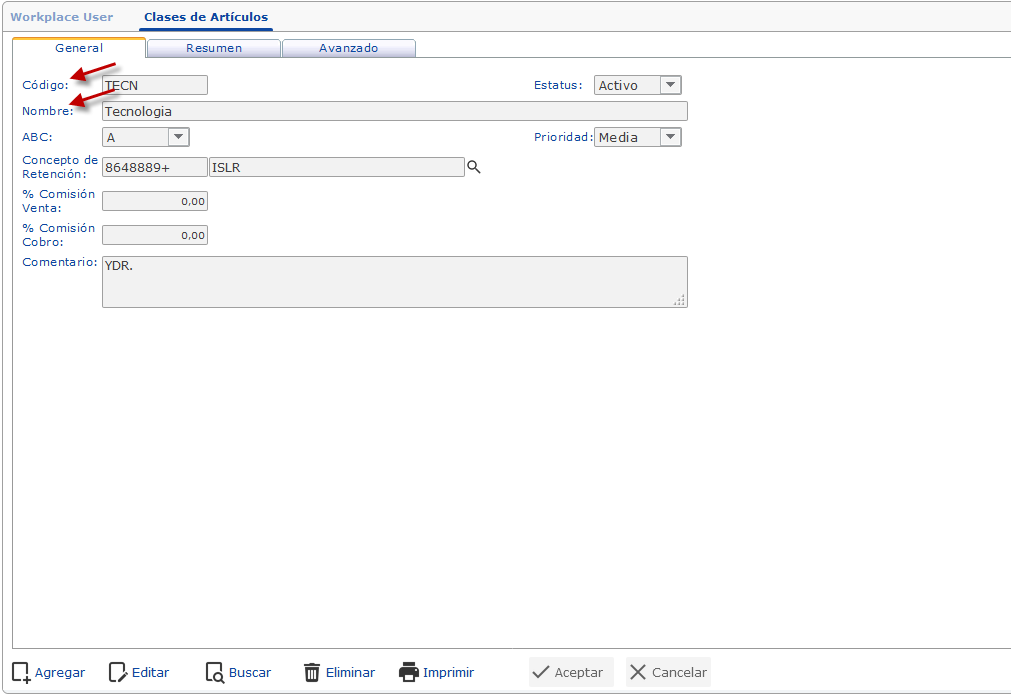 Formulario Clases de artículos
Formulario Clases de artículos
Tipos de artículos
De igual manera que con las clases, esta opción define como su nombre lo dice el tipo de artículo con el que se está trabajando, esto es importante a la hora de cargar nuevos artículos al sistema, para poder tener toda la información bien organizada, dentro de los campos que deben ser completados para la creación de un nuevo tipo de artículo, tenemos:
El único formato de impresión disponible para esta opción es:
- Formato de tipos de artículos.
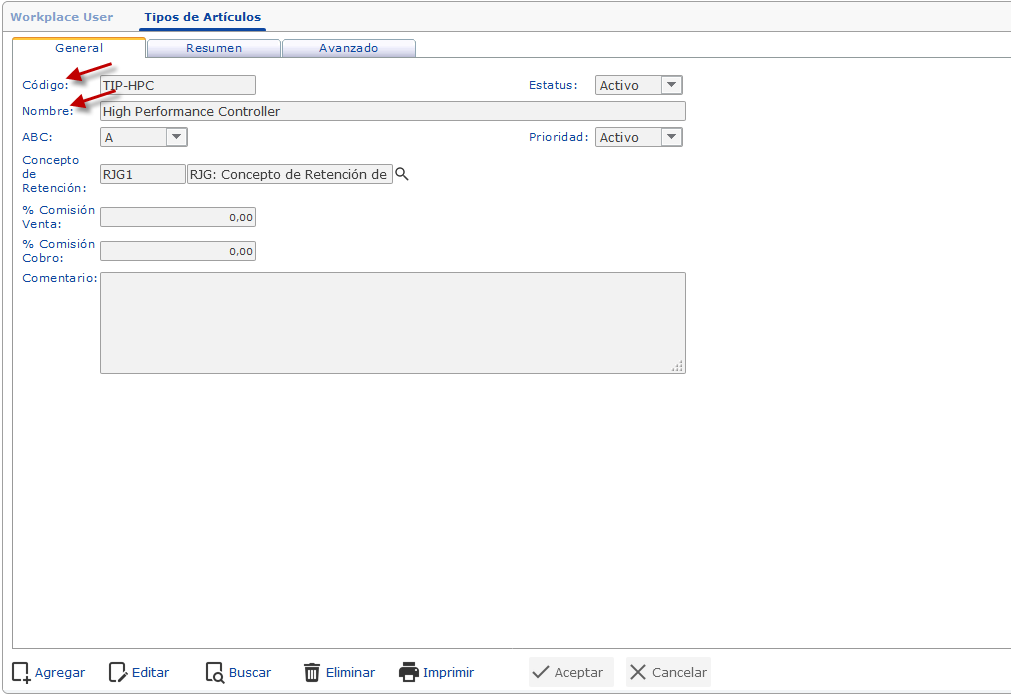 Formulario Tipos de artículos
Formulario Tipos de artículos
Unidades
Con esta herramienta se definen las unidades con las que se manejarán los artículos para fines de envío y almacenamiento, esta opción es necesaria para la creación de un nuevo artículo. Para completar el registro de una unidad en el sistema sólo basta con llenar el código y el nombre, también puedes completar otros datos pero básicamente con los mencionados anteriormente, basta para cargar la unidad.
El único formato de impresión disponible para esta opción es:
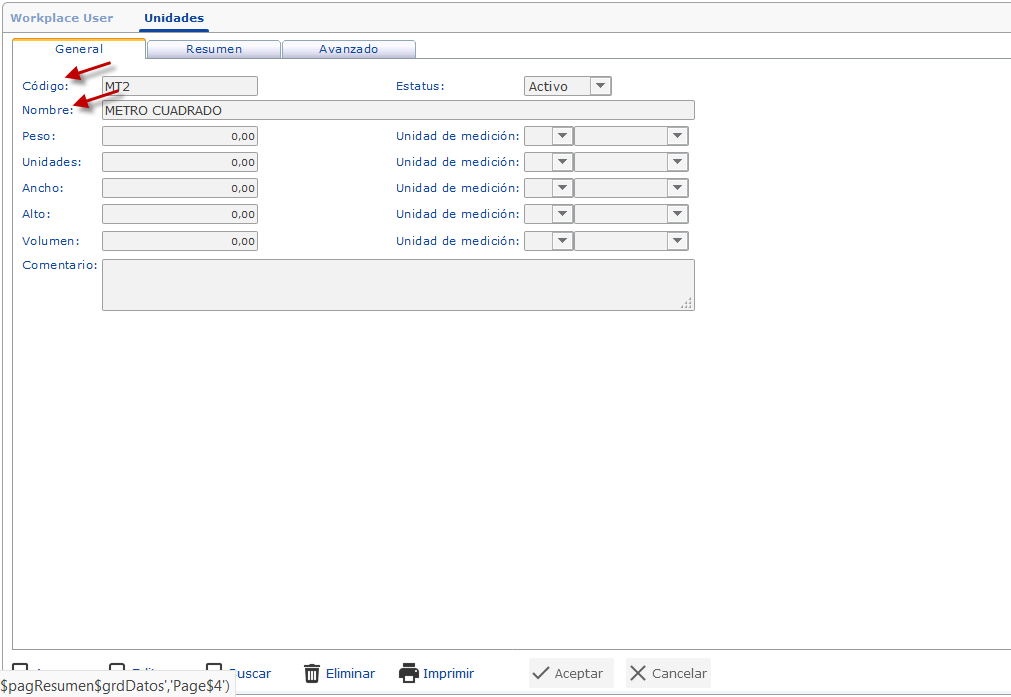 Formulario Unidades
Formulario Unidades
Almacenes
Este formulario permite la creación de los almacenes donde estarán ubicados los artículos, Para crear un almacén es necesario llenar 3 campos: Código, Nombre y Sucursal. Puedes completar otros datos como : Ubicación, encargado, prioridad, además podrás seleccionar los módulos en los que quieras utilizar el almacén creado.
El único formato de impresión disponible para esta opción es:
- Listado de almacenes con sus cuentas contables.
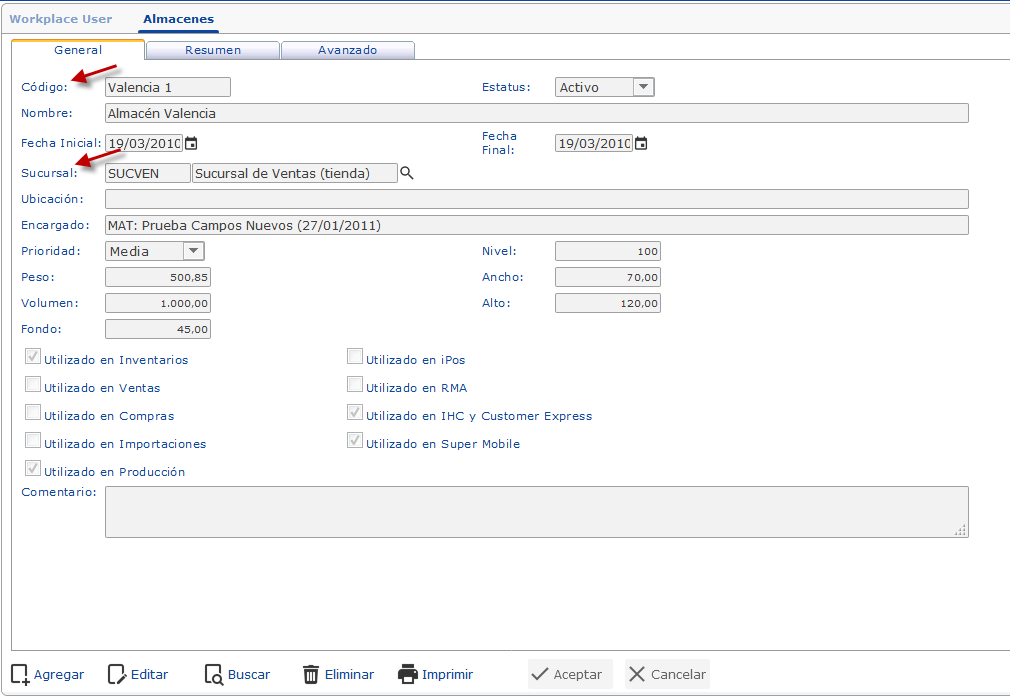 Formulario Almacenes
Formulario Almacenes
Ubicaciones de artículos
Se refiere a dónde esta ubicado normalmente el artículo, no se debe confundir con los almacenes, el formulario es muy sencillo sólo posee los campos:
que son los datos que debes completar para la creación de la ubicación de un artículo.
El único formato de impresión disponible para esta opción es:
- Formato de ubicaciones de artículos.
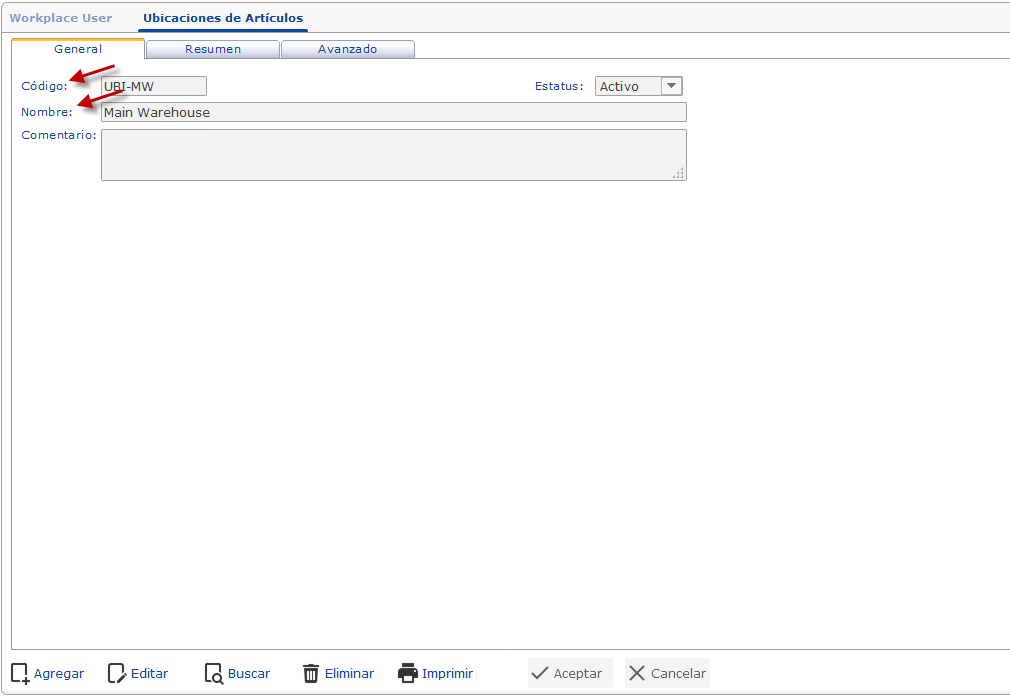 Formulario Ubicaciones de arículos
Formulario Ubicaciones de arículos
Tipos de ajustes
Se refiere a algún ajuste extra con respecto a los artículos o almacenes, inventarios, o algún otro ajuste referente.
Para cargar un nuevo ajuste sólo debes completar los siguientes campos:
El único formato de impresión disponible para esta opción es:
- Formato de tipos de ajustes.
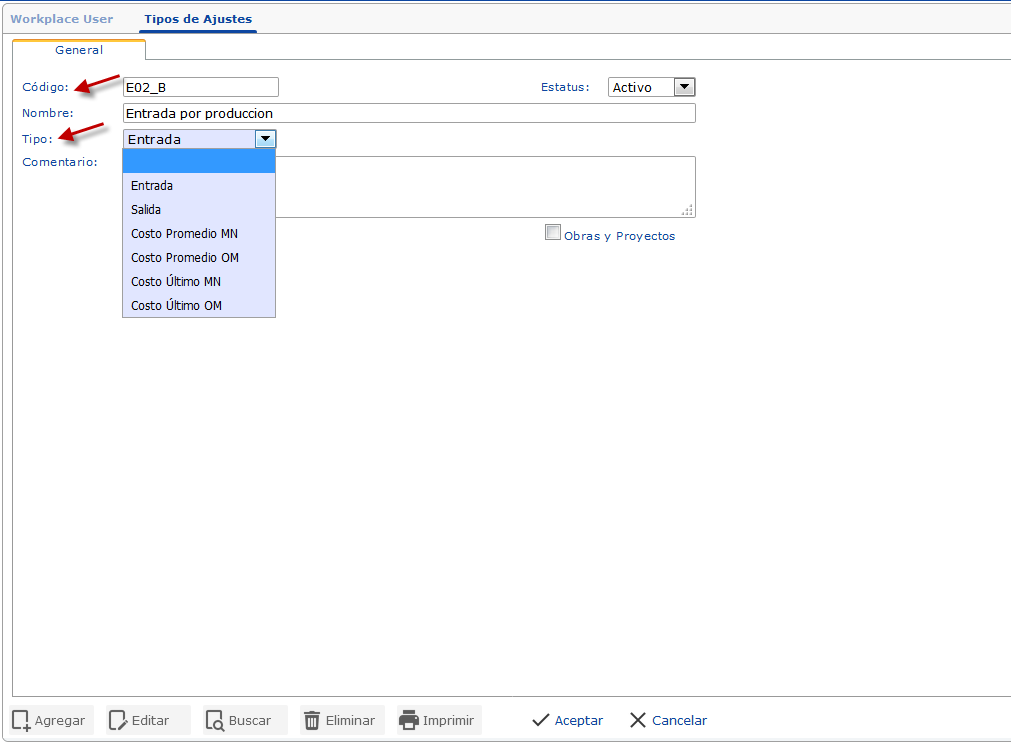 Formulario Tipos de ajustes
Formulario Tipos de ajustes
Segmentos
Se refiere a los grupos en los que clasificamos o dividimos a los artículos.
Para crear un segmento sólo tienes que completar los campos código y nombre. Para definir a qué segmento pertenece un artículo sólo debes ir a la sección Artículos y seleccionar el artículo que desees luego vas a la pestaña de avanzado y seleccionas la opción 'Comercial' allí se abre una nueva pantalla donde podrás colocar el segmento al que pertenece el artículo que seleccionaste.
El único formato de impresión disponible para esta opción es:
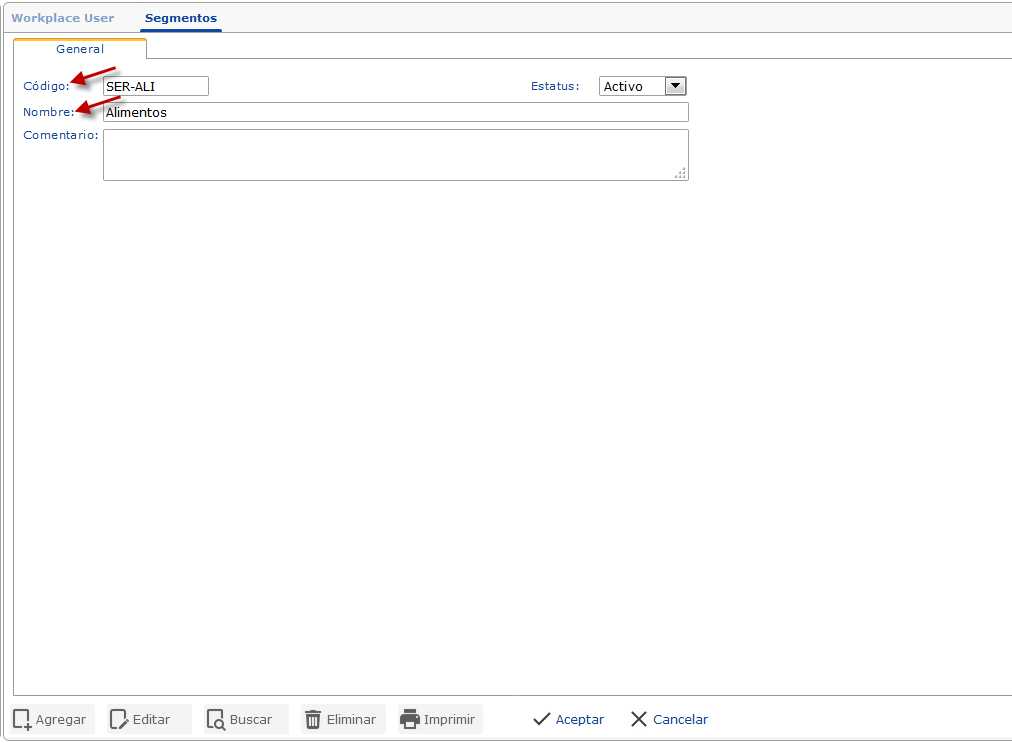 Formulario Segmentos
Formulario Segmentos
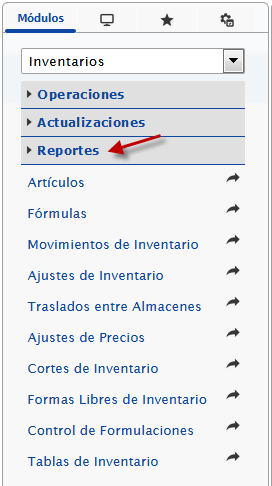 Reportes
Reportes
Como se puede apreciar en la imagen las opciones de este módulo que tienen disponibles reportes son las siguientes:
- Artículos
- Fórmulas
- Movimientos de inventario
- Ajustes de inventario
- Traslado entre almacenes
- Ajustes de precio
- Cortes de inventario
- Formas libres de inventario
- Control de formulaciones
- Tablas de inventario
Cada una de estas opciones tiene una lista de reportes asociados, como se vió en la descripción de cada sección, sin embargo aún falta por listar las opciones que se muestran a continuación:
Movimientos de inventario
Esta opción tiene disponibles los siguientes formatos:
- Análisis Trimestral de Unidades
- Efectividad Cotizaciones Vs Facturaciones por Vendedor
- Efectividad de Artículos Cotizados Vs Facturados
- Efectividad de Artículos Pedidos Vs Facturados
- Efectividad por Artículos Ampliada
- Efectividad por Artículos II
- Gráfico del Inventario en Cantidades por Meses
- Gráfico del Inventario en Montos por Meses
- Histórico de Movimientos de Inventario por Sucursal y Almacén
- Histórico de Movimientos de Inventarios
- Histórico de Movimientos de Inventarios con su Costo
- Listado de Movimientos de Inventarios por Artículos
- Listado de Movimientos de Inventarios por Artículos Resumido
- Listado de Reposición de Inventario
- Listado de Artículos Facturados
- Resumen de Inventario por Artículos
- Resumen de Inventario por Marcas
- Top 10 artículos
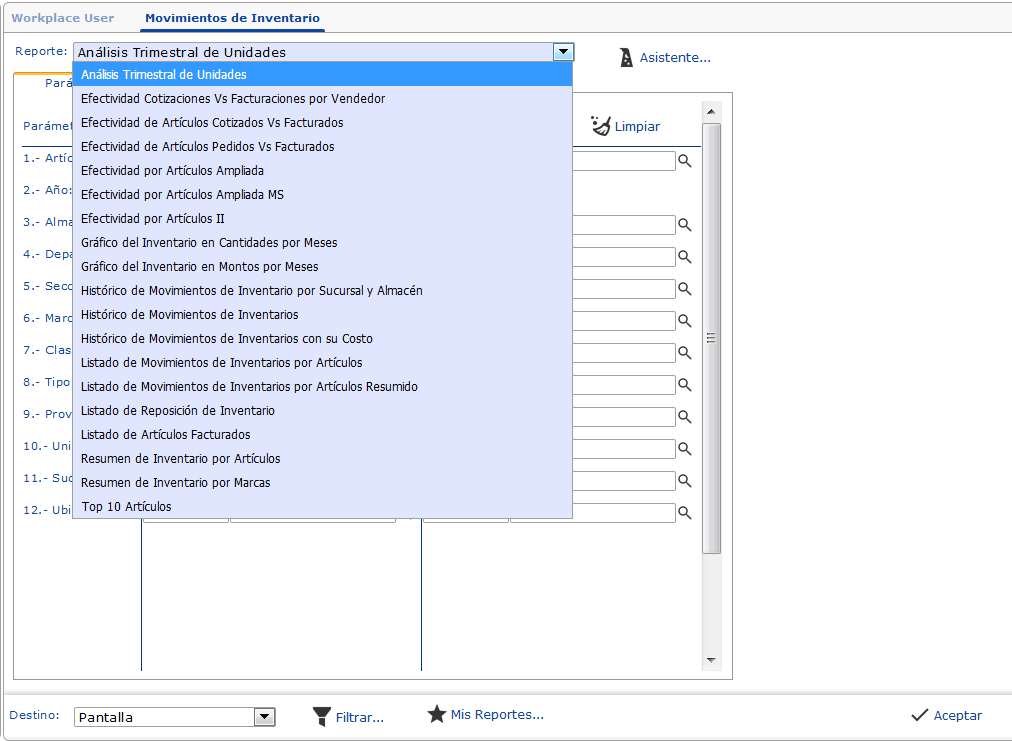 Pantalla reportes: Movimientos de inventarios
Pantalla reportes: Movimientos de inventarios
Tablas de inventario
Esta opción tiene disponibles los siguientes formatos:
- Listado de Almacenes
- Listado de Clases de Artículos
- Listado de Conteos de Inventarios con sus Renglones
- Listado de Departamentos
- Listado de Frecuencia de Artículos
- Listado de Marcas
- Listado de Secciones
- Listado de Segmentos
- Listado de Tipos de Ajustes
- Listado de Tipos de Artículos
- Listado de Ubicaciones de Artículos
- Listado de Unidades
- Listado de Variables
- Planilla de Toma de Inventario
- Reporte de Toma de Inventario Físico
- Requerimientos de Consumos con sus Renglones